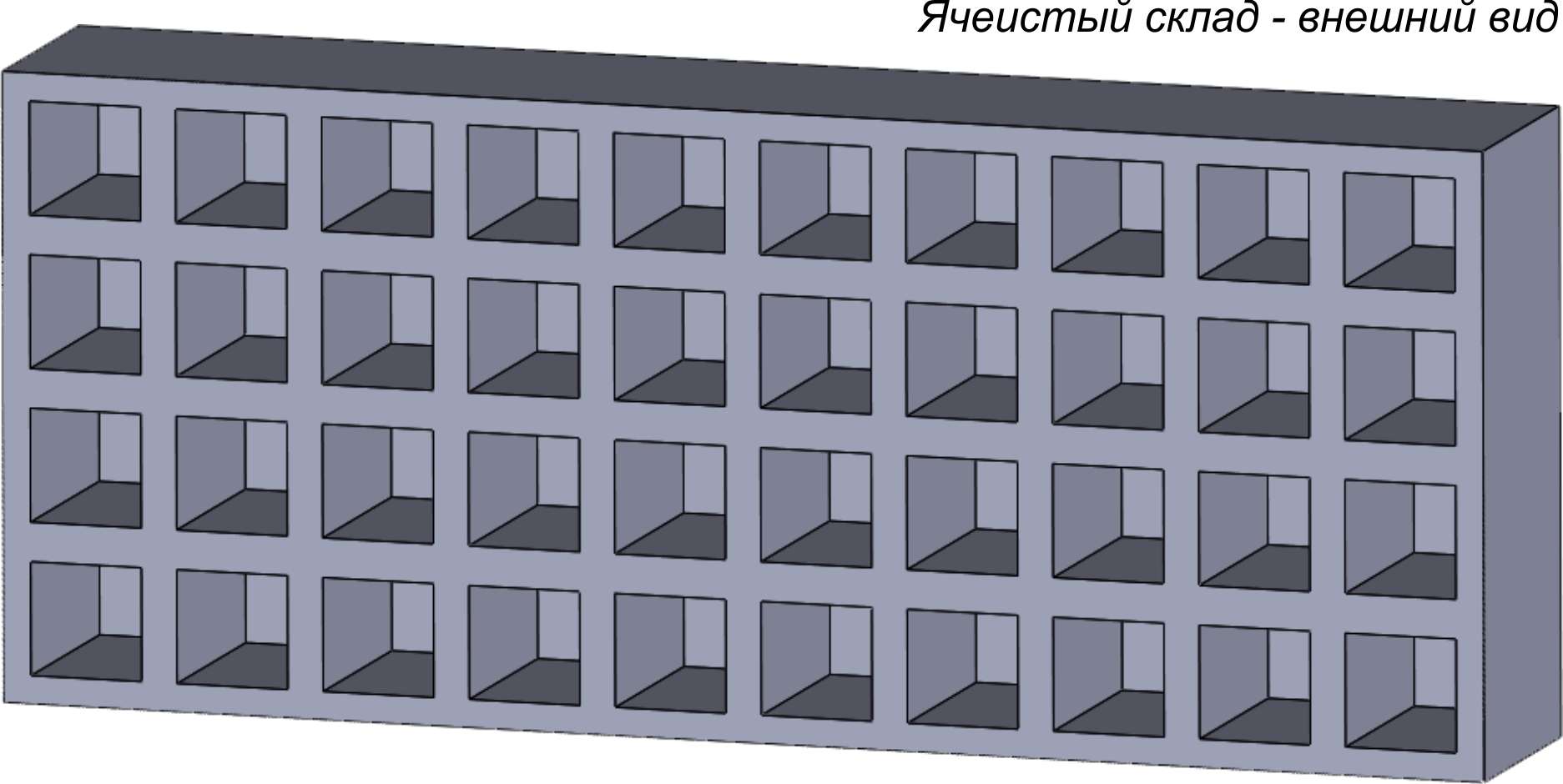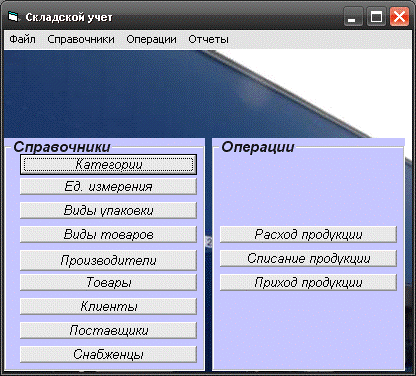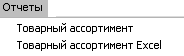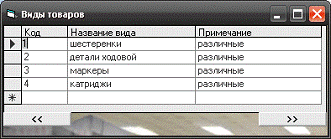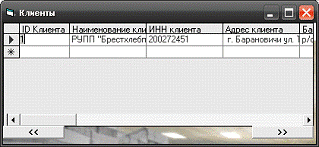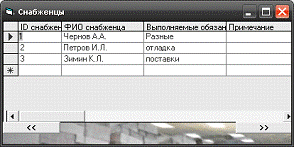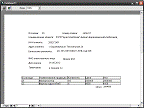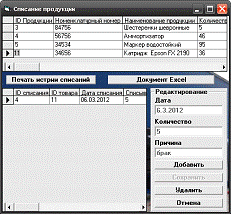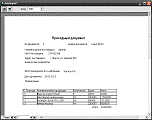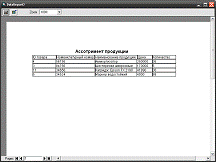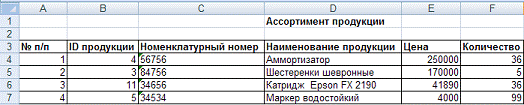Проектирование простой системы учёта товаров на небольшом складе
Время на прочтение
9 мин
Количество просмотров 4K
Задача соответствующего учёта складских остатков является достаточно актуальной и рассмотрена во множестве работ. Для этой цели использовано большое количество различных подходов. Однако тот подход, который мы собираемся рассмотреть в этой статье, является достаточно интересным, так как для этого используется разработка под нашу любимую Arduino IDE.
Современная экономика базируется на большом количестве товаров, перемещающихся из одного места в другое. Любая современная фирма, которая имеет дело с товарными запасами — обязана соответствующим образом поставить систему их учёта.
Это необходимо не только для соответствующего пополнения товарных запасов в нужные сроки (чтобы не было разрывов между расходом товаров со склада и их поступлением от поставщиков), но и для аналитических целей, когда по темпу расхода товаров со склада можно предугадать потребность в таких запасах на будущие периоды: день, неделю, месяц, год.
Несмотря на то что указанное уже звучит страшно для большинства читающих и «светит» использованием серьёзных корпоративных продуктов для учёта, такой учёт можно вести весьма простым способом! Причём в данном случае под «простым» не подразумевается «плохим», так как, несмотря на минимальные расходы, позволяет весьма эффективно учитывать запасы в рамках компании.
Предположим следующую распространённую ситуацию: некая компания поставляет товар в торговые точки, разбросанные по городу.
С некоторой периодичностью товар в этих точках расходуется, и необходимо постоянно пополнять запасы, не допуская их полного исчерпания. В большинстве компаний этим занимаются специальные сотрудники, которых называют «торговыми представителями». Эти сотрудники посещают торговые точки, ведут учёт товаров в конкретных точках, проводят мерчандайзинг (расстановку товаров в торговом зале), а также производят заказ требующихся товаров (это осуществляется как при прибытии обратно в офис, так и непосредственно в торговой точке, перед отправкой заказа по электронной почте).
Казалось бы, отлаженная система, действующая во множестве компаний, какие тут могут быть проблемы? Однако проблема приходит с неожиданной стороны: текучка кадров. Дело в том, что позиция торгового представителя является не сильно высокооплачиваемой, что приводит к соответствующей текучке кадров. Ввиду этого постоянно возникают проблемы, когда компанию некому проинформировать о наличии/отсутствии/количестве товарных остатков в конкретной товарной точке. Это приводит к убыткам головной организации, потому что, как правило, эта организация платит кроме процента с каждой проданной единицы товара ещё и определённые арендные платежи за размещение товара в определённом месте торгового зала (к примеру, третья полка снизу от пола стоит гораздо дороже, чем 1 полка снизу, около самого пола. Это связано с тем, что третья полка снизу находится, с точки зрения маркетологов, на самом оптимальном месте и обеспечивает самые высокие продажи).
Теперь вернёмся к нашему вопросу об автоматизации склада. Казалось бы, что здесь можно автоматизировать, если товар расположен на полке? Действительно, в данном случае трудно что-либо предпринять, однако эту проблему можно устранить следующим образом: использование вендингового аппарата собственного производства.
Предположим, что такой аппарат может выдавать одну единицу товара, в процессе выдачи которого происходит её автоматический учёт определённым датчиком (мы сейчас не будем предметно останавливаться на конкретной конструкции такого аппарата, так как он может быть выполнен в абсолютно разных исполнениях, в зависимости от типа товара).
Кроме того, на базе рассмотренного ниже принципа можно создать автоматизированные склады «ячеистого» типа, которые будут вести учёт расходоа и поступлений товаров в автоматическом режиме, а также будут информировать центральный офис о состоянии товарных остатков в конкретном подразделении.
Использование вендингового аппарата или ячеистого автоматизированного склада даёт нам широчайшие возможности по контролю товарных остатков в нём. Но сразу встаёт вопрос: мало учитывать товар, необходимо также и в соответствующем темпе информировать о происходящем в каждой конкретной точке головной офис компании.
Для этого необходимо организовать соответствующую передачу данных через протоколы беспроводной связи. Мы не будем рассматривать более простой вариант, когда микроконтроллер подключался бы по wi-fi к точке доступа, находящейся в зоне доступности, так как это практически «сказочный» вариант. Потому что обычно всё гораздо сложнее: точки доступа нет (или к ней нельзя подключаться) и необходимо организовать передачу данных по интернету через мобильную сеть — самостоятельно.
В свою бытность, в начале 2010-х годов, автору статьи приходилось решать подобную задачу, и тогда для её решения использовалась связка из Arduino Ethernet и GPRS шилд для Arduino.
Эта связка вполне хорошо работала, однако в настоящее время, на взгляд автора, такая связка является устаревшим решением. Поэтому лучше использовать более современные решения на базе esp32, так как в этом случае мы получаем все плюшки этой платы: мощный процессор, wi-fi, Bluetooth, а в этом конкретном случае ещё и интернет через мобильную сеть, именно поэтому мы будем использовать плату TTGO T-Call ESP32 SIM800L.
Источник картинки: randomnerdtutorials.com
В общем случае схема работы нашей системы будет выглядеть следующим образом:
То есть нам необходимо производить учёт в конкретной точке, далее отправлять эту информацию на центральный сервер, где она будет записываться в базу данных MySQL, откуда она может быть считана любыми средствами визуализации и ведения отчётности.
В простом случае можно использовать скрипт, который будет выводить данные в графическом виде.
Следует отметить, что это решение является несколько ограниченным, ввиду того что мы передаём данные, обращаясь к скрипту на сервере, который уже настроен и предназначен только для внесения изменений в базу данных. Однако существует гораздо более гибкое решение, которое вы можете попробовать проработать сами: библиотека, позволяющая вносить изменения в базу данных напрямую, без скрипта-посредника на сервере.
Справедливости ради следует отметить, что для большинства применений такая гибкость будет излишней, но можно держать эту возможность в уме.
В качестве основы мы возьмём 3 подхода. Первый не совсем соответствует потребностям, так как построен на основе wifi-сети. Второй — позволяет пересылать данные через мобильную сеть, но энергозатратен. Третий — энергоэффективен, но совершенно не работает с сетью 
Сделаем на их базе наш гибридный, четвёртый вариант.
Продолжая прорабатывать нашу систему, сделаем следующие допущения: предположим, что у нас к микроконтроллеру подключены 2 устройства:
- Датчик, отвечающий непосредственно за выдачу товара (в качестве такового может быть использован любой датчик инфракрасного типа, датчик Холла, мимо которого проходит товар во время выдачи; либо датчик реагирует на открытие специальной дверцы выдачи товара т.д., реализации могут быть разные.
- Кнопка, которая обновляет количество запасов в конкретном автомате и устанавливает их максимальное количество, возможное для размещения в ёмкости для товаров. В этом конкретном случае мы взяли количество равное 40. Но это не является аксиомой, это просто взято для примера.
Алгоритм работы выглядит следующим образом: открывается специальная дверца для помещения товаров вовнутрь, товары укладываются, после чего нажимается кнопка, которая устанавливает максимальное количество товаров, и эти данные отправляются в базу.
Кроме того, для обеспечения энергоэффективности работы автомата мы будем использовать режим глубокого сна микроконтроллера, когда он практически всё время спит и пробуждается только при возникновении соответствующих событий на пинах.
Рассмотрим более предметно отдельные участки кода.
Для лучшей читабельности кода и его визуального упрощения отдельные участки разнесены на вкладки:
Сначала мы инициализируем настройки GPRS:
// Ваши данные GPRS (оставьте пустыми, если не требуются)
const char apn[] = ""; // APN (для примера: internet.vodafone.pt)
const char gprsUser[] = ""; // GPRS User
const char gprsPass[] = ""; // GPRS Password
// SIM card PIN (оставьте пустым, если не требуются)
const char simPIN[] = "";
Далее нам необходимо ввести настройки сервера с базой данных, к которому будет производиться подключение (тут же мы обозначим веб-скрипт, который будет принимать наши POST-обращения):
const char server[] = "example.ru";
const char resource[] = "/post-data.php"; // адрес скрипта
//для помещения в базу данных
const int port = 80;
Следует отметить, что при подключении к скрипту мы используем ключ API, который должен совпадать в нашем коде, здесь в Arduino IDE, с таким же ключом, который должен быть прописан в самом веб-скрипте.
Далее вводим настройки конкретной ячейки:
int GoodsCounter = 40; //сколько товара помещается в ячейкуИнтересным моментом является добавление в программу пинов, которые вызывают пробуждение микроконтроллера ото сна. Для этого используются соответствующие битовые маски этих пинов (подробная инструкция, как добавлять новые пины, вызывающие пробуждение системы, имеется здесь):
//пины, которые вызывают пробуждение
#define BUTTON_PIN_BITMASK 0x8004 // GPIOs 2 and 15Полностью функция, которая будит микроконтроллер, выглядит следующим образом:
esp_sleep_enable_ext1_wakeup(BUTTON_PIN_BITMASK,ESP_EXT1_WAKEUP_ANY_HIGH);После полной инициализации и загрузки микроконтроллер уходит в сон по вызову соответствующей функции:
esp_deep_sleep_start();Ещё одним интересным моментом является то, что метод loop () в данном случае не используется вообще.
Функция void toDataBaseLoader (), выполненная в отдельной вкладке, как можно догадаться по названию, служит для загрузки данных о товарных остатках в централизованную базу на сервере. Она содержит ряд служебных элементов, информирующих юзера о происходящем в данный момент методом вывода сообщений в Serial, а также соответствующим образом сконфигурированный метод POST, который представляет собой сформированную строку, отправляемую на сервер:
// Готовим данные HTTP метода POST
String httpRequestData = "api_key=" + apiKeyValue +
"&количество товара=" + String(GoodsCounter) + "";
Также у нас имеется 2 функции, одна из которых просто выводит сообщение о том, какая причина вывела микроконтроллер из режима сна — void print_wakeup_reason ():
//функция печатает причину вывода из сна
void print_wakeup_reason(){
esp_sleep_wakeup_cause_t wakeup_reason;
wakeup_reason = esp_sleep_get_wakeup_cause();
switch(wakeup_reason)
{
case ESP_SLEEP_WAKEUP_EXT0 :
Serial.println("Wakeup caused by external signal using RTC_IO"); break;
case ESP_SLEEP_WAKEUP_EXT1 :
Serial.println ("Wakeup caused by external signal using RTC_CNTL"); break;
case ESP_SLEEP_WAKEUP_TIMER :
Serial.println("Wakeup caused by timer"); break;
case ESP_SLEEP_WAKEUP_TOUCHPAD :
Serial.println("Wakeup caused by touchpad"); break;
case ESP_SLEEP_WAKEUP_ULP :
Serial.println("Wakeup caused by ULP program"); break;
default :
Serial.printf("Wakeup was not caused by deep sleep: %dn",
wakeup_reason); break;
}
}
А также функция, которая выводит номер конкретного пина, который явился причиной пробуждения — int wakeup_reason_PIN ():
//функция, определяющая, какой пин вызвал пробуждение
int wakeup_reason_PIN ()
{
uint64_t GPIO_reason = esp_sleep_get_ext1_wakeup_status();
GPIO_number = (log(GPIO_reason))/log(2);
Serial.print("GPIO вызвавший пробуждение: GPIO ");
Serial.println((log(GPIO_reason))/log(2), 0);
if (GPIO_number == 2) //если сработал датчик выдачи товара
{
if (GoodsCounter>0)
{
GoodsCounter--;
}
}
//если сработал датчик загрузки товара поставщиком
else if (GPIO_number == 15)
{
GoodsCounter == 40;
}
//загружаем в базу текущее состояние товарных запасов
ToDataBaseLoader ();
}
Скачать готовый скетч можно тут.
В завершение следует сказать, что рассмотренный подход очерчивает лишь общие рамки реально действующей системы. Код представленной выше наверняка, требует соответствующей доработки, ввиду того что у автора непосредственно на руках не было платы TTGO T-Call ESP32 SIM800L, чтобы произвести полную отладку.
Кроме того, реально действующая система должна включать ещё и исполнительный механизм (например, двигатель, который будет выталкивать товар из определённой ячейки), а также систему приёма платежей.
Кроме того, рассмотренный подход является упрощённым, так как в реальной ситуации наверняка потребуется выдавать за один раз не одну единицу товара, а некоторое количество сразу. В случае вендинговых аппаратов это достаточно просто. В случае же, если указанный подход будет использован для автоматизации небольшого склада, могут потребоваться дополнительные усложнения. Например, если кладовщик берёт товар из определённой ячейки в количестве более одной штуки, то можно рядом с каждой ячейкой расположить кнопку и микро LED мониторчик, при нажатии на кнопку на мониторчике будет выводиться соответствующее количество товара, которое будет взято сейчас из ячейки. После закрытия дверцы ячейки система будет считать, что забор товара завершён, и отправит изменившееся количество товара в базу данных.
Таким образом, система, которую мы рассмотрели в этой статье, может служить не только для создания вендинговых аппаратов с оперативным уведомлением офиса о состоянии товарных запасов, но и для создания полноценных складов ячеистого типа, которые в автоматическом режиме учитывают приход и расход товара и ведут централизованную базу.
НЛО прилетело и оставило здесь промокоды для читателей нашего блога:
— 15% на все тарифы VDS (кроме тарифа Прогрев) — HABRFIRSTVDS.
— 20% на выделенные серверы AMD Ryzen и Intel Core — HABRFIRSTDEDIC.
Доступно до 31 декабря 2021 г.
Складской учет в Excel подходит для любой торговой или производственной организации, где важно учитывать количество сырья и материалов, готовой продукции. С этой целью предприятие ведет складской учет. Крупные фирмы, как правило, закупают готовые решения для ведения учета в электронном виде. Вариантов сегодня предлагается масса, для различных направлений деятельности.
На малых предприятиях движение товаров контролируют своими силами. С этой целью можно использовать таблицы Excel. Функционала данного инструмента вполне достаточно. Ознакомимся с некоторыми возможностями и самостоятельно составим свою программу складского учета в Excel.
В конце статьи можно скачать программу бесплатно, которая здесь разобрана и описана.
Как вести складской учет в Excel?
Любое специализированное решение для складского учета, созданное самостоятельно или приобретенное, будет хорошо работать только при соблюдении основных правил. Если пренебречь этими принципами вначале, то впоследствии работа усложнится.
- Заполнять справочники максимально точно и подробно. Если это номенклатура товаров, то необходимо вносить не только названия и количество. Для корректного учета понадобятся коды, артикулы, сроки годности (для отдельных производств и предприятий торговли) и т.п.
- Начальные остатки вводятся в количественном и денежном выражении. Имеет смысл перед заполнением соответствующих таблиц провести инвентаризацию.
- Соблюдать хронологию в регистрации операций. Вносить данные о поступлении продукции на склад следует раньше, чем об отгрузке товара покупателю.
- Не брезговать дополнительной информацией. Для составления маршрутного листа водителю нужна дата отгрузки и имя заказчика. Для бухгалтерии – способ оплаты. В каждой организации – свои особенности. Ряд данных, внесенных в программу складского учета в Excel, пригодится для статистических отчетов, начисления заработной платы специалистам и т.п.
Однозначно ответить на вопрос, как вести складской учет в Excel, невозможно. Необходимо учесть специфику конкретного предприятия, склада, товаров. Но можно вывести общие рекомендации:
- Для корректного ведения складского учета в Excel нужно составить справочники. Они могут занять 1-3 листа. Это справочник «Поставщики», «Покупатели», «Точки учета товаров». В небольшой организации, где не так много контрагентов, справочники не нужны. Не нужно и составлять перечень точек учета товаров, если на предприятии только один склад и/или один магазин.
- При относительно постоянном перечне продукции имеет смысл сделать номенклатуру товаров в виде базы данных. Впоследствии приход, расход и отчеты заполнять со ссылками на номенклатуру. Лист «Номенклатура» может содержать наименование товара, товарные группы, коды продукции, единицы измерения и т.п.
- Поступление товаров на склад учитывается на листе «Приход». Выбытие – «Расход». Текущее состояние – «Остатки» («Резерв»).
- Итоги, отчет формируется с помощью инструмента «Сводная таблица».
Чтобы заголовки каждой таблицы складского учета не убегали, имеет смысл их закрепить. Делается это на вкладке «Вид» с помощью кнопки «Закрепить области».
Теперь независимо от количества записей пользователь будет видеть заголовки столбцов.
Таблица Excel «Складской учет»
Рассмотрим на примере, как должна работать программа складского учета в Excel.
Делаем «Справочники».
Для данных о поставщиках:
* Форма может быть и другой.
Для данных о покупателях:
* Обратите внимание: строка заголовков закреплена. Поэтому можно вносить сколько угодно данных. Названия столбцов будут видны.
Для аудита пунктов отпуска товаров:
Еще раз повторимся: имеет смысл создавать такие справочники, если предприятие крупное или среднее.
Можно сделать на отдельном листе номенклатуру товаров:
В данном примере в таблице для складского учета будем использовать выпадающие списки. Поэтому нужны Справочники и Номенклатура: на них сделаем ссылки.
Диапазону таблицы «Номенклатура» присвоим имя: «Таблица1». Для этого выделяем диапазон таблицы и в поле имя (напротив строки формул) вводим соответствующие значение. Также нужно присвоить имя: «Таблица2» диапазону таблицы «Поставщики». Это позволит удобно ссылаться на их значения.
Для фиксации приходных и расходных операций заполняем два отдельных листа.
Делаем шапку для «Прихода»:
Следующий этап – автоматизация заполнения таблицы! Нужно сделать так, чтобы пользователь выбирал из готового списка наименование товара, поставщика, точку учета. Код поставщика и единица измерения должны отображаться автоматически. Дата, номер накладной, количество и цена вносятся вручную. Программа Excel считает стоимость.
Приступим к решению задачи. Сначала все справочники отформатируем как таблицы. Это нужно для того, чтобы впоследствии можно было что-то добавлять, менять.
Создаем выпадающий список для столбца «Наименование». Выделяем столбец (без шапки). Переходим на вкладку «Данные» — инструмент «Проверка данных».
В поле «Тип данных» выбираем «Список». Сразу появляется дополнительное поле «Источник». Чтобы значения для выпадающего списка брались с другого листа, используем функцию: =ДВССЫЛ(«номенклатура!$A$4:$A$8»).
Теперь при заполнении первого столбца таблицы можно выбирать название товара из списка.
Автоматически в столбце «Ед. изм.» должно появляться соответствующее значение. Сделаем с помощью функции ВПР и ЕНД (она будет подавлять ошибку в результате работы функции ВПР при ссылке на пустую ячейку первого столбца). Формула: .
По такому же принципу делаем выпадающий список и автозаполнение для столбцов «Поставщик» и «Код».
Также формируем выпадающий список для «Точки учета» — куда отправили поступивший товар. Для заполнения графы «Стоимость» применяем формулу умножения (= цена * количество).
Формируем таблицу «Расход товаров».
Выпадающие списки применены в столбцах «Наименование», «Точка учета отгрузки, поставки», «Покупатель». Единицы измерения и стоимость заполняются автоматически с помощью формул.
Делаем «Оборотную ведомость» («Итоги»).
На начало периода выставляем нули, т.к. складской учет только начинает вестись. Если ранее велся, то в этой графе будут остатки. Наименования и единицы измерения берутся из номенклатуры товаров.
Столбцы «Поступление» и «Отгрузки» заполняется с помощью функции СУММЕСЛИМН. Остатки считаем посредством математических операторов.
Скачать программу складского учета (готовый пример составленный по выше описанной схеме).
Вот и готова самостоятельно составленная программа.
Разработка программного обеспечения для складского учета
ВВЕДЕНИЕ
На всех этапах развития человечества перед ним стояла задача накопления,
обработки и распространения (обмена) информации. Долгое время основными
инструментами для ее решения были мозг, язык и слух человека. Первое изменение
произошло с приходом письменности, а затем изобретением книгопечатания.
Поскольку в эпоху книгопечатания основным носителем информации стала бумага, то
технологию накопления и распространения информации естественно называть
“бумажной информатикой”.
Существенно положение изменилось с появлением электронных вычислительных
машин (ЭВМ). Первые ЭВМ использовались как большие автоматические арифмометры.
Принципиально новый шаг был совершен, когда от применения ЭВМ для решения
отдельных задач перешли к их использованию для комплексной автоматизации тех
или иных законченных участков деятельности человека по переработке информации.
Решающее значение для эффективности систем подобного рода имеет то
обстоятельство, что они опираются на автоматизированные информационные базы.
Это означает, что в памяти ЭВМ постоянно сохраняется информация, нужная для
решения тех задач, на которые рассчитана система. Она и составляет содержимое
информационной базы соответствующей системы.
При решении очередной задачи система нуждается во вводе только небольшой
порции дополнительной информации, — остальное берется из информационной базы.
Каждая порция вновь вводимой информации изменяет информационную базу системы.
Эта база (информационная, или база данных) находится, таким образом, в
состоянии непрерывного обновления, отражая все изменения, происходящие в
реальном объекте, с которым имеет дело система.
Хранение информации в памяти ЭВМ придает этой информации принципиально
новое качество динамичности, т.е. способности к быстрой перестройке и
непосредственному ее использованию в решаемых на ЭВМ задачах. Устройства
автоматической печати, которыми снабжены современные ЭВМ, позволяют в случае
необходимости быстро представить любую выборку из этой информации в форме
представления на бумаге.
По мере своего дальнейшего развития административные системы обработки
данных перерастают в автоматизированные системы управления (АСУ)
соответствующими объектами, в которых, как правило, не ограничиваются одной
ЭВМ, а в составе двух и более ЭВМ объединяют в вычислительный комплекс.
Автоматизированная система управления (АСУ) — это человеко-машинная
система, в которой с помощью технических средств обеспечивается сбор,
накопление, обработка информации, формулирование оптимальной стратегии
управления определенными компонентами и выдача результатов человеку или группе
людей, принимающих решение по управлению. Под оптимальной стратегией понимается
стратегия, минимизирующая или максимизирующая некоторые характеристики объекта.
Темой предлагаемого дипломного проекта является разработка программного
обеспечения для складского учета. Данное программное обеспечение имеет целью
автоматизировать процесс хранения и обработки информации складского учета, а
так же для анализа и мониторинга движения технических ресурсов. Основной целью
является создание и поддержка интерфейса взаимодействия автоматизированного
рабочего места заведующего складом Барановичского хлебозавода, обеспечивающего
хранение и обработку информации складского учета, поиск объекта технических
ресурсов и информации о нем, а так же анализ и мониторинг его движения.
В данной работе ставилась задача создание такой системы, которая в
кратчайшие сроки и с минимальными затратами финансовых и людских ресурсов на
программное, и аппаратное обеспечение сможет обеспечить достойную работу Барановичского
хлебозавода.
Основной результат данной работы и состоит в разработке программного
продукта для обеспечения стабильной работы заведующего складом РУПП
«Брестхлебпром» филиал Барановичский хлебозавод.
1. АНАЛИТИЧЕСКИЙ РАЗДЕЛ
1.1 Постановка задачи
Основной проблемой на предприятии является отсутствие информационной
подсистемы складского учета. Для решения выбрана именно эта проблемная
ситуация.
Требования к проекту:
. Информационная подсистема должна осуществлять сбор, хранение и
обработку информации.
. Вывод необходимых видов отчетностей на печать.
. Мониторинг движения технических ресурсов.
Назначение данной информационной подсистемы состоим в том, чтобы
автоматизировать процесс ведения складского учета.
Основные цели создания информационной подсистемы:
− повышение производительности труда;
− снижение нагрузки на персонал (из-за автоматизации трудоемкой
работы);
− повышение прибыли.
Требования к информационной подсистеме — информационная подсистема
складского учета должна автоматизировать процесс складского учета, а также
формирования соответствующих отчетов за указанный промежуток времени.
Требования к функциям (задачам), выполняемым системой:
. Информационная подсистема складского учета должна обеспечить ведение
базы данных;
. Информационная подсистема складского учета должна поддерживать
автоматизированное формирование, просмотр и печать отчетов;
. Информационная подсистема складского учета должна быть реализована на
платформе Microsoft Windows.
Алгоритм решения поставленной задачи можно представить
следующей последовательностью этапов:
. Сбор информации
. Создание и ведение нормативно-справочной информации.
. Создание и ведение баз данных
. Обработка информации
. Формирование выходных документов
. Распечатка выходных документов
Ведение нормативно-справочной информации включает в
себя:
· Добавление новой записи в справочник
· Изменение записи
· Удаление записи
1.2 Исследование предметной области
Автоматизированная информационная система (АИС) — совокупность
программно-аппаратных средств, предназначенных для автоматизации деятельности,
связанной с хранением, передачей и обработкой информации.
АИС
являются, с одной стороны, разновидностью информационных систем
<#»552416.files/image001.gif»>
Рисунок 2.1 — Логическая модель базы данных
Рисунок 2.2 — Физическая модель базы данных
В таблицах 2.1-2.15 представлены описания полей таблиц «Товары»,
«Категории», «Виды товаров», «Завскладом», «Клиенты», «Поставщики»,
«Снабженцы», «Упаковка», «Справочник единиц измерения», «Справочник
производителей», «Заявка поставщика», «Заявка клиента», «Приход», «Расход»,
«Списание» соответственно.
|
Название |
Тип |
|
ID |
number |
|
Номенклатурный номер |
number |
|
Наименование |
varchar |
|
Количество |
number |
|
Категория |
varchar |
|
Единица измерения |
varchar |
|
Упаковка |
varchar |
|
Вид |
varchar |
|
Производитель |
varchar |
|
Цена |
number |
|
Примечание |
varchar |
Таблица 2.1 — Описание полей таблицы «Товары»
|
Название |
Тип |
|
ID |
number |
|
Название категории |
varchar |
|
Примечание |
varchar |
Таблица 2.2 — Описание полей таблицы «Категории»
|
Название |
Тип |
|
ID |
number |
|
Название вида |
varchar |
|
Примечание |
varchar |
Таблица 2.3 — Описание полей таблицы «Виды товаров»
|
Название |
Тип |
|
ID |
number |
|
ФИО |
varchar |
|
Работа |
varchar |
|
Примечание |
varchar |
Таблица 2.4 — Описание полей таблицы «Завскладом»
|
Название |
Тип |
|
ID |
number |
|
Наименование клиента |
varchar |
|
ИНН клиента |
number |
|
Адрес |
varchar |
|
Банковские реквизиты |
varchar |
Таблица 2.5 — Описание полей таблицы «Клиенты»
|
Название |
Тип |
|
ID |
number |
|
Наименование поставщика |
varchar |
|
ИНН поставщика |
number |
|
Адрес |
varchar |
|
Банковские реквизиты |
varchar |
Таблица 2.6 — Описание полей таблицы «Поставщики»
|
Название |
Тип |
|
ID |
number |
|
ФИО |
varchar |
|
Выполняемые обязанности |
varchar |
|
Примечание |
varchar |
Таблица 2.7 — Описание полей таблицы «Снабженцы»
|
Название |
Тип |
|
ID |
number |
|
Полное название |
varchar |
|
Сокращение |
varchar |
Таблица 2.8 — Описание полей таблицы «Упаковка»
|
Название |
Тип |
|
ID |
number |
|
Полное название |
varchar |
|
Сокращение |
varchar |
Таблица 2.9 — Описание полей таблицы «Справочник единиц измерения»
|
Название |
Тип |
|
ID |
number |
|
Производитель |
varchar |
|
Примечание |
varchar |
Таблица 2.10 — Описание полей таблицы «Справочник производителей»
|
Название |
Тип |
|
ID |
number |
|
Номер заявки |
number |
|
Поставщик |
varchar |
|
Снабженцы |
varchar |
|
Дата |
date |
|
Примечание |
varchar |
Таблица 2.11 — Описание полей таблицы «Заявка поставщика»
|
Название |
Тип |
|
ID |
number |
|
Номер заявки |
number |
|
Наименование товара |
varchar |
|
Дата |
date |
|
Наименование клиента |
varchar |
|
ФИО завскладом |
varchar |
|
Исполнение заявки |
varchar |
|
Примечание |
varchar |
Таблица 2.12 — Описание полей таблицы «Заявка клиента»
|
Название |
Тип |
|
ID |
number |
|
Наименование товара |
varchar |
|
Идентификатор заявки |
number |
|
Количество |
number |
|
Цена |
number |
Таблица 2.13 — Описание полей таблицы «Приход»
|
Название |
Тип |
|
ID |
number |
|
Идентификатор заявки |
number |
|
Наименование товара |
varchar |
|
Количество |
number |
|
Цена |
number |
Таблица 2.14 — Описание полей таблицы «Расход»
|
Название |
Тип |
|
ID |
number |
|
Наименование списанного |
varchar |
|
Дата списания |
date |
|
Количество |
number |
|
Причина списания |
varchar |
Таблица 2.15- Описание полей таблицы «Списание»
.3 Описание алгоритма реализации
Реализация программы складского учета ТМЦ на предприятии заключается в
создании приложения, посредством которого пользователь осуществляет ведение
электронной базы данных складского учета предприятия, следит за изменениями
данных, а также имеет возможность формирования, просмотра и печати отчетов,
заявок. Цель создания системы — сокращение временных затрат заведующего
складом, облегчения процесса ведения складского учета и контроль движения
технических ресурсов.
На рисунке 2.3 изображен алгоритм работы приложения.
Структуру программного продукта можно описать следующими основными
блоками:
Рисунок 2.3 — Блок-схема основных модулей программы
Листинг программы размещен в приложении А.
2.4 Описание модулей программы
При анализе предметной области было решено добавить следующие формы,
приведенные в таблице 2.16.
|
Название формы |
Назначение формы |
|
FmMenu |
Главная форма приложения |
|
FmCat |
Информационная форма для |
|
FmClient |
Информационная форма для |
|
FmInch |
Информационная форма для |
|
FmManuf |
Информационная форма для |
|
FmPack |
Информационная форма для |
|
FmPost |
Информационная форма для |
|
FmPrihod |
Форма для работы с данными |
|
FmSnabj |
Информационная форма для |
|
FmSpisanie |
Форма для работы с данными |
|
FmTovar |
Форма для работы с данными |
|
FmVid |
Информационная форма для |
|
FmZ |
Форма для работы с данными |
|
FmZCont |
Форма для редактирования |
|
DataReport |
Форма планировки приходного |
|
DataReportZ |
Форма планировки заявки |
|
RepSpis |
Форма планировки документа |
|
RepTovar |
Форма планировки документа |
Таблица 2.16 — Название и назначение проекта форм
2.5 Тестирование программного продукта
Тестирование — это процесс, направленный на выявление ошибок.
Процесс тестирования включает:
— действия, направленные на выявление ошибок;
— диагностику и локализацию ошибок;
— внесение исправлений в программу с целью устранения ошибок.
Большая трудоемкость тестирования и ограниченные ресурсы приводят к
необходимости систематизации процесса и методов тестирования.
Статическое тестирование — базируется на правилах структурного построения
программ и обработки данных.
Детерминированное тестирование — требует многократного выполнения
программы на ЭВМ с использованием определенных, специальным образом подобранных
тестовых наборов данных.
Стохастическое тестирование — предполагает использование в качестве
исходных данных множества случайных величин с соответствующими распределениями,
а для сравнения полученных результатов используются также распределения
случайных величин.
Тестирование в реальном масштабе времени — в процессе тестирования
проверяются результаты обработки исходных данных с учетом времени их
поступления, длительности и приоритетности обработки, динамики использования
памяти и взаимодействия с другими программами[17].
Тщательное тестирование должен проходить любой программный продукт тем
более такой, как прикладные программы информационной системы. Помимо
обнаружения имеющихся в прикладных программах и, возможно, в структурах базы
данных ошибок, сбор статистических данных на стадии тестирования позволяет
установить показатели надежности и качества созданного программного
обеспечения.
Журнал тестирования программного продукта представлен в таблице 2.17.
Таблица 2.17 — Журнал тестирования программного продукта
|
№ |
Название модуля/экрана |
Описание тестового случая |
Ожидаемые результаты |
Тестовый случай пройден? |
Комментарии |
||||
|
1 |
2 |
3 |
4 |
5 |
6 |
||||
|
1 |
Кнопка |
Выбор одинарным щелчком |
Открытие справочника |
Да |
Работает корректно |
||||
|
2 |
Кнопка «Ед. |
Выбор одинарным щелчком |
Открытие справочника единиц |
Да |
Работает корректно |
||||
|
3 |
Кнопка «Виды |
Выбор одинарным щелчком |
Открытие справочника |
Да |
Работает корректно |
||||
|
4 |
Кнопка «Виды |
Выбор одинарным щелчком |
Открытие справочника «Виды |
Да |
Работает корректно |
||||
|
5 |
Кнопка |
Выбор одинарным щелчком |
Открытие справочника |
Да |
Работает корректно |
||||
|
6 |
Кнопка «Товары» |
Выбор одинарным щелчком |
Открытие справочника |
Да |
Работает корректно |
||||
|
7 |
Кнопка «Клиенты» |
Выбор одинарным щелчком |
Открытие справочника |
Да |
Работает корректно |
||||
|
8 |
Кнопка |
Выбор одинарным щелчком |
Открытие справочника |
Работает корректно |
|||||
|
9 |
Кнопка |
Выбор одинарным щелчком |
Открытие справочника |
Да |
Работает корректно |
||||
|
10 |
Кнопка «Расход |
Выбор одинарным щелчком |
Открытие панели для |
Да |
Работает корректно |
||||
|
11 |
Кнопка «Отпуск товара |
Выбор одинарным щелчком |
Отпуск товара по заявке и |
Да |
Работает корректно |
||||
|
12 |
Кнопка «Печать |
Выбор одинарным щелчком |
Вывод панели печати |
Да |
Работает корректно |
||||
|
13 |
Кнопка «Документ |
Выбор одинарным щелчком |
Открытие документа Excel с |
Да |
Работает корректно |
||||
|
14 |
Кнопка «Добавить» |
Выбор одинарным щелчком |
Открытие панели |
Да |
Работает корректно |
||||
|
15 |
Кнопка «OK» |
Выбор одинарным щелчком |
Подтверждение внесенных |
Да |
Работает корректно |
||||
|
16 |
Кнопка «Отмена» |
Выбор одинарным щелчком |
Закрытие панели изменения |
Да |
Работает корректно |
||||
|
17 |
Кнопка «Изменить» |
Выбор одинарным щелчком |
Открытие панели |
Да |
Работает корректно |
||||
|
18 |
Кнопка «Удалить» |
Выбор одинарным щелчком |
Удаление данных |
Да |
Работает корректно |
||||
|
19 |
Кнопка «Обновить |
Выбор одинарным щелчком |
Обновление данных |
Да |
Работает корректно |
||||
|
20 |
Кнопка «Списание |
Выбор одинарным щелчком |
Открытие панели для |
Да |
Работает корректно |
||||
|
21 |
Кнопка «Печать истории |
Выбор одинарным щелчком |
Вывод панели печати |
Да |
Работает корректно |
||||
|
22 |
Кнопка «Документ |
Выбор одинарным щелчком |
Открытие документа Excel с |
Да |
Работает корректно |
||||
|
23 |
Кнопка «Добавить» |
Выбор одинарным щелчком |
Добавление данных |
Да |
Работает корректно |
||||
|
24 |
Кнопка |
Выбор одинарным щелчком |
Сохранение изменений |
Да |
Работает корректно |
||||
|
25 |
Кнопка «Удалить» |
Выбор одинарным щелчком |
Удаление данных |
Да |
Работает корректно |
||||
|
26 |
Кнопка «Отмена» |
Выбор одинарным щелчком |
Отмена изменений |
Да |
Работает корректно |
||||
|
27 |
Кнопка «Приход |
Выбор одинарным щелчком |
Открытие панели для |
Да |
Работает корректно |
||||
|
28 |
Кнопка «Обновить» |
Выбор одинарным щелчком |
Обновление данных |
Да |
Работает корректно |
||||
|
29 |
Кнопка «Печать |
Выбор одинарным щелчком |
Вывод панели печати |
Да |
Работает корректно |
||||
|
30 |
Кнопка » Документ |
Выбор одинарным щелчком |
Открытие документа Excel с |
Да |
Работает корректно |
||||
|
31 |
Кнопка «Внести» |
Выбор одинарным щелчком |
Внесение данных |
Да |
Работает корректно |
||||
|
32 |
Кнопка |
Выбор одинарным щелчком |
Сохранение изменений |
Да |
Работает корректно |
||||
|
33 |
Кнопка «Отмена» |
Выбор одинарным щелчком |
Отмена изменений |
Да |
Работает корректно |
||||
|
34 |
Кнопка/закладка |
Выбор одинарным щелчком |
Вывод панели печати |
Да |
Работает корректно |
||||
|
35 |
Кнопка/закладка |
Выбор одинарным щелчком |
Открытие документа Excel с |
Да |
Работает корректно |
||||
|
36 |
Кнопка/закладка |
Выбор одинарным щелчком |
Вывод панели печати документа |
Да |
Работает корректно |
||||
|
37 |
Кнопка/закладка |
Выбор одинарным щелчком |
Открытие документа Excel с |
Да |
Работает корректно |
||||
|
38 |
Кнопка/закладка |
Выбор одинарным щелчком |
Закрытие приложения |
Да |
Работает корректно |
||||
После тестирования основных частей программы, было доказано, приложение
отвечает заданным требованиям, что является положительным результатом.
2.6 Руководство пользователя
Запуск приложения осуществляется из установленного каталога по
исполняемому файлу «CKLAD.exe». После запуска программы отображается форма
ввода пароля (рисунок 2.4). Если пароль введен неверно появится уведомление об
ошибке (рисунок 2.5).
Рисунок 2.4 — Форма ввода пароля
Рисунок 2.5 — Уведомление о неверно введенном пароле
При верно введенном пароле открывается главная форма приложения (рисунок
2.6).
Рисунок 2.6 — Главная форма
Главная форма приложения содержит меню Файл, Справочники, Операции,
Отчеты, содержание которых представлено на рисунке 2.7.

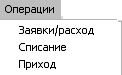
Рисунок 2.7 — Содержание меню приложения
Как с помощью меню «Справочники», так и при нажатии кнопок на
главной форме можно посмотреть информацию о данных «Категории» (рисунок 2.8),
«Единицы измерения» (рисунок 2.9), «Виды упаковки» (рисунок 2.10), «Виды
товаров» (рисунок 2.11), «Производители» (рисунок 2.12), «Товары» (рисунок
2.13), «Клиенты» (рисунок 2.14), «Поставщики» (рисунок 2.15), «Снабженцы»
(рисунок 2.16).
Рисунок 2.8 — Окно справочника «Категории»
Рисунок 2.9 — Окно справочника «Единицы измерения»
Рисунок 2.10 — Окно справочника «Упаковка»
Рисунок 2.11 — Окно справочника «Виды товаров»
Рисунок 2.12 — Окно справочника «Производители»
Рисунок 2.13 — Окно справочника «Товары»
Рисунок 2.14 — Окно справочника «Клиенты»
Рисунок 2.15 — Окно справочника «Поставщики»
Рисунок 2.16 — Окно справочника «Снабженцы»
При выборе операции «Расход продукции» на главной форме или
«Заявки/расход» из меню «Операции» открывается окно для формирования расходного
документа (рисунок 2.17).
В нижней части окна отображается информация о заявленном товаре. Так же
можно добавлять необходимый товар в заявку (рисунок 2.18), изменять информацию
об уже заявленном товаре и удалять товар из заявки. Если при добавлении или
изменении информации не было введено количество товара, то выбьется уведомление
об ошибке (рисунок 2.19).Если заявка уже была исполнена, то выше перечисленные
операции будут невозможны, о чем пользователь также будет уведомлен (рисунок
2.20).
В верхней части окна отображается информация об атрибутах заявки. Если
заявка сформирована и её можно отправить, необходимо нажать на кнопку «Отпуск
товара по заявке». При успешном проведении операции всплывет подтверждающее это
окно (рисунок 2.21). При нажатии кнопки «Печать заявки» откроется окно для
печати уже заполненной заявки с просчитанной итоговой суммой (рисунок 2.22).
Рисунок 2.17 — Окно формирования расходного документа
Рисунок 2.18 — Окно редактирования содержания заявки
Рисунок 2.19 — Окно, уведомляющее об ошибке при изменении заявки
Рисунок 2.20 — Окно, уведомляющее об ошибке при изменении заявки
Рисунок 2.21 — Окно, подтверждающее отправку заявки
Рисунок 2.22 — Окно печати заявки
При выборе операции «Списание продукции» на главной форме или «Списание»
из меню «Операции» открывается окно для формирования документа списания товара
(рисунок 2.23).
Формирование данного документа происходит также как и формирование
расходного документа. Его можно редактировать и распечатывать (рисунок 2.24).
При редактировании (в данном случае списании товара) изменения автоматически
происходят в базе данных (рисунок 2.25). Также осуществлять выгрузку отчета в
MS Еxcel (рисунок 2.26). Это позволяет хранить информацию о проведенных
операциях в электронном виде, отправлять отчетность в бухгалтерию и удобно для
анализа и обработки информации.
Рисунок 2.23 — Окно формирования документа списания товара
Рисунок 2.23 — Окно формирования документа списания товара после
редактирования
Рисунок 2.24 — Окно печати документа списания
Рисунок 2.25 — Выгрузку отчета в MS Еxcel
При выборе операции «Приход продукции» на главной форме или «Приход» из
меню «Операции» открывается окно для формирования приходного документа (рисунок
2.26).
Формирование данного документа осуществляется аналогично выше
рассмотренным. Его можно редактировать, распечатывать (рисунок 2.27), а также
осуществлять выгрузку отчета в MS Еxcel (рисунок 2.28).
Рисунок 2.26 — Окно формирования приходного документа
Рисунок 2.27 — Окно печати приходного документа
Рисунок 2.28 — Выгрузку отчета в MS Еxcel
При выборе операции «Товарный ассортимент» меню «Отчеты» открывается окно
печати с таблицей ассортимента товара (рисунок 2.29).
Рисунок 2.29 — Окно печати документа ассортимента продукции
При выборе операции «Товарный ассортимент Excel» меню «Отчеты»
осуществляется выгрузка отчета в MS Excel(рисунок 2.30).
Рисунок 2.30 — Выгрузку отчета в MS Еxcel
3. Экономическое обоснование
разработки ПП
3.1 Необходимость экономического обоснования
Разработанный программный продукт позволяет автоматизировать процесс
учета ТМЦ на предприятии.
Для экономического обоснования разработки ПП необходимо произвести расчет
экономической эффективности. Эффективность выражается показателем степени
соизмерения результатов с затратами, то есть уровнем использования различных
ресурсов в производственной структуре. Расчет экономической эффективности
позволяет определить целесообразность разработки и внедрения программного
обеспечения.
При расчете экономической эффективности разработки
программного продукта необходимо сопоставить затраты пользователя программного
продукта до его внедрения на выполнение им того комплекса работ, который
обеспечит приобретаемый программный продукт, с затратами после внедрения. При
этом в качестве базового варианта берется ручной метод расчетов, так как задача
автоматизируется.
3.2 Определение трудоемкости разработки программного продукта
Трудоемкость разработки программного продукта (ПП) может быть определена
укрупненным методом. При этом необходимо воспользоваться формулой:
, (3.1)
чел-ч,
где ТОА — трудоемкость подготовки описания задачи и
исследования алгоритма решения;
ТБС — трудоемкость разработки блок-схемы алгоритма;
ТП — трудоемкость программирования по готовой блок-схеме;
ТОТЛ — трудоемкость отладки программы на ЭВМ;
ТДР — трудоемкость подготовки документации по задаче в
рукописи;
ТДО — трудоемкость редактирования, печати и оформления
документации по задаче.
Составляющие приведенной формулы определяются, в свою очередь, через
условное число операторов Q в разрабатываемом ПП по формуле:
(3.2)
где
q — число операторов в программе(q=1015);
С
— коэффициент сложности программы (С=1,1);- коэффициент коррекции программы в
ходе ее разработки (р=0,25).
Тогда составляющие трудоемкости разработки программы определятся по
формулам:
, (3.3)
чел-ч;
,(3.4)
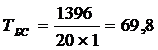
, (3.5)
чел-ч;
, (3.6)

, (3.7)
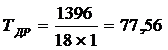
, (3.8)
чел-ч;
где W — коэффициент увеличения затрат труда вследствие недостаточного
описания задачи (W = 1,2…1,5);
К — коэффициент квалификации разработчика алгоритмов и программ (при
стаже до двух лет K = 1,0).
3.3 Определение себестоимости создания ПП
.3.1 Определение затрат на оплату труда разработчика
Для определения себестоимости создания программного продукта необходимо
определить затраты на заработную плату разработчика по формуле:
(3.9)
руб
где ТРЗ — трудоемкость разработки программного продукта,
чел-ч;ЧР — среднечасовая ставка работника, осуществлявшего
разработку программного продукта, руб;- коэффициент, учитывающий процент премий
и доплат к тарифной ставке в организации разработки (q=2,5);
а — коэффициент, учитывающий дополнительную заработную плату (а=0,15);-
коэффициент, учитывающий начисления на заработную плату, включая отчисления в
фонд социальной защиты населения, пенсионный фонд и др. (b=0,349).
Среднечасовая ставка работника определяется исходя из Единой тарифной
сетки в Республике Беларусь по следующей формуле:
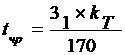
руб,
где
31 — ставка работника 1 разряда, руб;Т — тарифный
коэффициент работника 10 разряда(kТ=2,48);
—
нормативное количество рабочих часов в месяце.
3.3.2 Определение стоимости машино-часа работы ЭВМ (для
разработанного ПП)
Стоимость машино-часа работы ЭВМ определяется по формуле:

,руб,
где
СЭ — расходы на электроэнергию за час работы ЭВМ, руб;
АЭВМ
— годовые амортизационные отчисления на реновацию ЭВМ;
РЭВМ
— годовые затраты на ремонт и техническое обслуживание ЭВМ, руб;
АПЛ
— годовая величина амортизационных отчислений на реновацию производственных
площадей, занимаемых ЭВМ, руб;
РПЛ
— годовые затраты на ремонт и содержание производственных площадей, руб;
НН
— годовая величина налога на недвижимость, руб;
ФЭВМ — годовой фонд времени работы ЭВМ, час.
Расходы на электроэнергию за час работы ЭВМ определяются по формуле:
, (3.12)
,
где NЭ — установленная мощность ЭВМ, кВт (0,35);
kИС — коэффициент использования энергоустановок по мощности (kИС=0,9);
ЦЭ — стоимость 1 кВт-часа электроэнергии, рублей (ЦЭ=715,5).
Годовая величина амортизационных отчислений на реновацию ЭВМ определяется
по формуле:

633260
руб,
где ЦЭВМ — цена ЭВМ на момент ее выпуска, руб;У —
коэффициент удорожания ЭВМ ( зависит от года выпуска) (kУ=1);М
— коэффициент, учитывающий затраты на монтаж и транспортировку ЭВМ (kМ
= 1,05);
НАЭВМ — норма амортизационных отчислений на ЭВМ, % (17);
ЦБЭВМ — балансовая стоимость ЭВМ, руб (ЦЭВМ × kУ × kМ).
Годовые затраты на ремонт и техническое обслуживание ЭВМ укрупнено
определяются по формуле:
, (3.14)
372500
руб,
где
kРО — коэффициент, учитывающий затраты на ремонт и техническое
обслуживание ЭВМ, в том числе затраты на запчасти, зарплату ремонтного
персонала (kРО = 0,1).
Годовая
величина амортизационных отчислений на реновацию производственных площадей,
занятых ЭВМ определяется по формуле:

руб,
где ЦБПЛ — балансовая стоимость площадей, руб;
НАПЛ — норма амортизационных отчислений на производственные
площади, % (по данным предприятия) (НАПЛ=3,15%);ЭВМ —
площадь, занимаемая ЭВМ, кв.м. (SЭВМ=2);Д — коэффициент,
учитывающий дополнительную площадь (kД=3);
ЦПЛ — цена 1 кв.м. производственной площади, рублей (2000000).
Годовые затраты на ремонт и содержание производственных площадей могут
быть определены по формуле:
, (3.16)
600000
руб,
где kРЭ — коэффициент, учитывающий затраты на ремонт и
эксплуатацию производственных площадей (kРЭ = 0,05).
Величина налога на недвижимость определяется по формуле:
(3.17)
руб.
Где
— ставка налога на недвижимость, %(
=2%);
Годовой фонд времени работы ЭВМ определяется исходя из режима ее работы и
рассчитывается по формуле:
, (3.18)
,
где tСС — среднесуточная фактическая загрузка ЭВМ, час (tСС=8);
ТСГ — среднее количество дней работы ЭВМ в год, дней (ТСГ=250).
3.3.3 Определение затрат на отладку ПП
Затраты на отладку программы определяются по формуле:
(3.19)
руб,
где
ТОТЛ — трудоемкость отладки программы, час (определяется по формуле
3.6)();МЧ — стоимость машино-часа работы ЭВМ,
руб./час (определяется по формуле 3.11)();
Себестоимость разработки ПП определяется по формуле:
, (3.20)
руб,
где F — коэффициент накладных расходов проектной организации без учета
эксплуатации ЭВМ (F=0,6);
ЗРЗ
— затраты на заработную плату разработчика (определяется по формуле 3.9)();
3.4 Определение отпускной цены ПП
В основу расчета отпускной цены закладывается затратная цена организации
— разработчика. Затратная цена складывается из себестоимости создания
программного продукта и плановой прибыли на программу. Затратная цена ПП
определяется по формуле:
, (3.21)
руб,
где ПР — плановая прибыль на программу, руб.
, (3.22)
руб,
где СПР — себестоимость программы;
НП — норма прибыли проектной организации (НП =
0,3);
Отпускная цена программы определяется в следующей последовательности:
а) определяется величина налога на добавленную стоимость по формуле:
, (3.23)
руб,
НДОБ
— ставка налога на добавленную стоимость, % (НДС = 20);
б)
определяется отпускная цена программы по формуле:
(3.24)
руб.
3.5 Определение ожидаемого прироста прибыли в результате
внедрения ПП
.5.1 Определение годовых эксплуатационных расходов при ручном
решении задачи
Годовые эксплуатационные расходы при ручной обработке информации (ручном
решении задачи) определяются по формуле:
Зр=Тр
к
tЧР
(1+q)
(1+a)
(1+b), (3.25)
Зр
=2300
3064
(1+2,75)
(1+0,15)
(1+0,349)=10695007 руб,
где
Тр — трудоемкость разового решения задачи вручную, чел-ч(Тр=2);
к
— периодичность решения задачи в течение года, раз/год;ч — среднечасовая ставка
работника, осуществляющего ручной расчет задачи, руб (); — коэффициент, учитывающий процент премий (q=2,75);
а
— коэффициент, учитывающий дополнительную заработную плату (a=0,15); —
коэффициент, учитывающий начисления на заработную плату (b=0,349).
3.5.2 Определение годовых текущих затрат, связанных с
эксплуатацией ПП
Если до внедрения предлагаемой программы, на предприятии уже
использовался какой-либо ПП, то следует рассчитать указанные ниже показатели
для базового и проектного варианта.
Для расчета годовых текущих затрат, связанных с эксплуатацией ПП,
необходимо определить время решения данной задачи на ЭВМ.
Время решения задачи на ЭВМ определяется по формуле:
, (3.26)
ч,
где
ТВВ — время ввода в ЭВМ исходных данных, необходимых для решения
задачи, мин;
ТВЫЧ
— время вычислений, мин (ТВЫЧ=0,25);
ТВЫВ — время
вывода результатов решения задачи (включая время распечатки на принтере), мин
(ТВЫВ=1);ПЗ — коэффициент, учитывающий
подготовительно-заключительное время (dПЗ = 0,175).
Время ввода в ЭВМ исходных данных может быть определено по формуле:
, (3.27)
мин,
где
КZ — среднее количество знаков, набираемых с клавиатуры при вводе
исходных данных(КЗН=500);Z — норматив набора 100 знаков,
мин (HЗН=1).
Затраты на заработную плату пользователя ПП определяются по формуле:
(3.28)
руб,
где ТЗ — время решения задачи на ЭВМ, час;ЧП
-среднечасовая ставка пользователя программы, руб. (определяется аналогично
ставке работника, осуществляющего ручной расчет); — периодичность решения
задачи в течение года, раз/год (k=300);;- коэффициент, учитывающий процент
премий (q=2,75);
а — коэффициент, учитывающий дополнительную заработную плату (a=0,15);-
коэффициент, учитывающий начисления на заработную плату (b=0,349).
Затраты на оплату аренды ЭВМ для решения задачи определяются по следующей
формуле:
, (3.29)
руб,
где
SМЧ — стоимость одного машино-часа работы ЭВМ, которая будет
использоваться для решения задачи, рублей.
Годовые текущие затраты, связанные с эксплуатацией задачи, определяются
по формуле:
, (3.30)
руб,
где ЗП — затраты на заработную плату пользователя программы;
ЗА — затраты на оплату аренды ЭВМ при решении задачи;
ЗД — дополнительные затраты, связанные с эксплуатацией ПП, в
частности затраты на формирование базы данных, если она не поставляется вместе
с программным продуктом. (ЗД=0).
3.5.3 Определение ожидаемого прироста прибыли в результате
внедрения ПП
Ожидаемый прирост прибыли в результате внедрения задачи взамен ручного ее
расчета укрупнено может быть определен по формуле:
, (3.31)
руб,
где СНП — ставка налога на прибыль, % (СНП = 18).
Если же в данном разделе идет сравнение разработанного ПП с имеющимся на
предприятии, то вместо затрат при ручной обработке информации (ручном решении
задачи) в формулу подставляются затраты, связанные с эксплуатацией имеющегося
ПП.
3.6 Расчет показателей эффективности использования
программного продукта
Для определения годового экономического эффекта от разработанной
программы необходимо определить суммарные капитальные затраты на разработку и
внедрения программы по формуле:
, (3.32)
руб,
где КЗ — капитальные и приравненные к ним затраты;
ЦПРП — отпускная цена программы для конкретного пользователя.
Капитальные и приравненные к ним затраты в случае, если ЭВМ, на которой
предполагается решать рассматриваемую задачу, отслужила к моменту расчета 0,5
года, определяются по формуле:
(3.33)
руб,
где
ЦБЭВМ — балансовая стоимость комплекта вычислительной техники,
необходимого для решения задачи, руб;
Отпускная цена программы для конкретного пользователя определяется в
зависимости от возможностей тиражирования данной программы и реализации
(предоставления) ее различным пользователям. В общем, виде данную цену можно
определить по формуле:

руб,
где кТ — коэффициент тиражирования, равный реальному числу
возможных пользователей программы, которым она может быть предложена (кТ=3).
Годовой экономический эффект от внедрения разработанного ПП определяется
по формуле:
, (3.35)
руб,
где Е — коэффициент эффективности, равный ставке за кредиты на рынке
долгосрочных кредитов (Е = 0,15).
Срок возврата инвестиций определяется по формуле:

года
Результаты
экономического раздела представлены в таблице 3.1.
|
Наименование показателя |
Варианты |
|
|
базовый |
проектный |
|
|
Трудоемкость решения |
2 |
0,122 |
|
Периодичность решения |
300 |
300 |
|
Годовые текущие затраты, |
10695007 |
704623 |
|
Отпускная цена программы, |
— |
24254323 |
|
Коэффициент тиражирования |
— |
1 |
|
Отпускная цена программы |
— |
24254323 |
|
Прирост условной прибыли, |
— |
8192115 |
|
Годовой экономический |
— |
6969174 |
|
Срок возврата инвестиций |
— |
1,2 |
Таблица 3.1 — Результаты
экономического расчета по базовому и проектному варианту
Анализируя данные из таблицы 3.1 можно сделать вывод о том, что
разработка и внедрение ПП является целесообразной. Использование программного
продукта на предприятии позволяет снизить трудоемкость решения задачи с 2
чел.-ч. до 0,122 чел.-ч., снизить годовые текущие затраты с 10695007 р. до
704623 р. Годовой
экономический эффект пользователя составляет 6969174 р., а прирост условной прибыли составит 8192115 р. в год. Срок окупаемости проекта
— 1,2 года.
4. ОХРАНА ТРУДА
4.1 Необходимость охраны труда
Под охраной труда понимается система обеспечения безопасности жизни и
здоровья работников в процессе трудовой деятельности, включающая правовые,
социально-экономические, организационно-технические, санитарно-гигиенические
лечебно-профилактические, реабилитационные и иные мероприятия.
Социальное значение охраны труда заключается в содействии росту
эффективности общественного производства путем непрерывного совершенствования и
улучшения условий труда, повышения его безопасности, снижения производственного
травматизма и заболеваемости.
В связи с этим социальное значение охраны труда проявляется, прежде
всего, во влиянии на изменение следующих трех основных показателей,
характеризующих уровень развития общественного производства:
) Рост производительности труда в результате увеличения фонда рабочего
времени;
) Сохранение трудовых ресурсов и повышение профессиональной активности
работающих за счет улучшения состояния здоровья работающих и увеличения средней
продолжительности их жизни путем улучшения условий труда, что также
сопровождается увеличением производственного стажа работающих при их высокой
трудовой активности;
) Увеличение совокупного национального продукта за счет улучшения
указанных выше показателей и составляющих их компонентов[3].
Экономическое значение охраны труда определяется эффективностью
мероприятий по улучшению условий и повышению безопасности труда и является
экономическим выражением социальной значимости охраны труда. В связи с этим
экономическое значение охраны труда оценивается результатами, получаемыми при
изменении социальных показателей за счет внедрения мероприятий по улучшению
условий труда.
Не выполнение требований охраны труда влечет за собой производственный
травматизм и профессиональные заболевания работающих, что приводит к большому
экономическому и социальному ущербу.
4.2 Анализ (оценка) состояния охраны труда
.2.1 Организация работы по охране труда
Работающие на ПЭВМ могут подвергаться воздействию различных опасных и
вредных производственных факторов, основными из которых являются:
— физические;
— химические;
— психофизиологические.
Создание и широкое внедрение в народное хозяйство быстродействующих
электронно-вычислительных машин на основе микропроцессорной техники обусловило
значительное увеличение в нашей стране количества вычислительных центров и
соответственно численности работников, обеспечивающих их функционирование.
Усложнение функциональной структуры деятельности в связи с применением
электронно-вычислительных систем, видеотерминалов, предъявляет новые подчас
повышенные требования к организму человека. Недоучет роли человеческого фактора
при проектировании и создании вычислительных центров неизбежно отражается на
качественных и количественных показателях деятельности работников, в том числе
приводит к замедлению или ошибкам в процессе принятия решения[11].
Средства, выделяемые и используемые на мероприятия по охране труда на
предприятии, представлены в таблице 4.1.
|
Показатели |
2009 |
2010 |
2011 |
|||
|
План |
Факт |
План |
Факт |
План |
Факт |
|
|
Всего затрат, млн. руб. В |
309,6 186,1 120,4 3,1 |
309,6 186,1 120,4 3,1 |
172,3 67,9 100,4 4,0 — |
172,3 67,9 100,4 4,0 — |
172,9 74,9 92,0 6,0 — |
172,9 74,9 92,0 6,0 — |
Таблица
4.1 — Выделение и использование средств на мероприятия по охране труда
Проанализировав данные, отображенные в таблице 4.1, можно наблюдать
снижение уровня финансирования мероприятий по охране труда в 2010 году. Это
связано с тем, что РУПП «Брестхлебпром» филиал Барановичский хлебозавод
является прибыльным учреждением. Высокие выделения средств на мероприятия по
охране труда в 2009 году связаны с закупкой необходимого оборудования и
наглядных пособий.
.2.2 Техника безопасности
К основным помещениям предъявляются особые требования. Площадь машинного
зала соответствует площади, необходимой по заводским техническим условиям для
данного типа ЭВМ.
Важное место в комплексе мероприятий по охране труда и оздоровлению
условий труда работающих с ЭВМ занимает создание оптимальной световой среды,
т.е. рациональная организация естественного и искусственного освещения
помещения и рабочих мест.
Помещения ЭВМ имеют естественное и искусственное освещение. В дневное
время в бухгалтерии используется естественное боковое одностороннее освещение,
в вечернее время или при недостаточных нормах освещения — искусственное общее
равномерное.
Согласно помещения для работы с дисплеями и видеотерминалами относятся к
1 группе по задачам зрительной работы. Нормированный уровень освещенности для
работы с ЭВМ — 400лк, КЕО — 4%.
В помещениях, оборудованных ЭВМ, предусматриваются меры для ограничения
слепящего воздействия светопроемов, имеющих высокую яркость (8000 кд/м и
более), и прямых солнечных лучей для обеспечения благоприятного распределения
потока в помещении и исключения на рабочих поверхностях ярких и темных пятен,
засветки экранов посторонним светом, а так же для снижения теплового эффекта от
инсоляции.
В тех случаях, когда одного естественного освещения в помещении
недостаточно, устраивают совмещенное освещение. При этом в поле зрения
работающих обеспечиваются оптимальные соотношения яркости рабочих и окружающих
поверхностей, исключена или максимально ограничена отраженная блеклость от
экрана и клавиатуры в результате отражения в них световых потоков от
светильников и источников света.
Для искусственного освещения помещений ВЦ используются главным образом,
люминесцентные лампы белого света (ЛБ), темно-белого света (ЛТБ) мощностью 65
или 80 Вт [14].
В таблице 4.2 представлены показатели производственного травматизма на
предприятии РУПП «Брестхлебпром» филиал Барановичский хлебозавод.
|
Показатели |
Формулы и обозначения |
Годы |
||
|
2009 |
2010 |
2011 |
||
|
Среднесписочное число |
P |
555 |
555 |
555 |
|
Число несчастных случаев в |
T |
— |
— |
— |
|
Число дней |
Д |
— |
— |
— |
Показатель частоты травматизма —
|
Показатель тяжести |
|
Показатель потерь рабочего времени —
Таблица
4.2 — Показатели производственного травматизма
Проанализировав данные в таблице 4.2, можно сделать вывод о том, что
мероприятия по охране труда в РУПП «Брестхлебпром» филиал Барановичский
хлебозавод поставлены на должном уровне. По данным за период с 2009 по 2011
года в учреждении не произошло ни одного случая травматизма.
.2.3 Производственная санитария
Санитария производственная — система организационных,
санитарно-гигиенических мероприятий, технических средств и методов, предотвращающих
или уменьшающих воздействие на работающих вредных производственных факторов до
значений, не превышающих допустимые.
На предприятии организована работа и оснащено оборудованием швейное
производство по пошиву спецодежды. Имеется своя прачечная. Идет реконструкция
бывшего кондитерского цеха под физкультурно-оздоровительный комплекс, где будет
расположен тренажерный зал, сауна и кабинет врача.
Одним из мероприятий по оздоровлению воздушной среды является устройство
вентиляции и отопления. Задачей вентиляции является обеспечение чистоты воздуха
и заданных метеорологических условий на рабочих местах. Для поддержания
нормального микроклимата необходим достаточный объем вентиляции, для чего в
бухгалтерии предусматривается кондиционирование воздуха, осуществляющее
поддержание постоянных параметров микроклимата в помещении независимо от
наружных условий. В отделе установлены кондиционеры неполного кондиционирования
марки БК-2500.
Параметры микроклимата поддерживаются в указанных пределах в холодное
время за счет системы водяного отопления с нагревом воды 100°С, в теплый — за
счет кондиционирования, с параметрами отвечающими требованиям.
Опасность воздействия электромагнитных полей на человека зависит от
напряженностей электрического и магнитного полей, потока энергии, частоты
колебаний, размера облучаемой поверхности тела и индивидуальных особенностей
организма. Уровни напряженности электрического поля тока промышленной частоты
50 Гц, создаваемые монитором, системным блоком, клавиатурой, изделием в целом не
превышают допустимого 0,5 кВ/м согласно. Напряженность электростатического поля
на рабочем месте не превышает допустимого значения 15 кВ/м согласно [15].
.2.4 Пожарная безопасность
Пожарная безопасность предусматривает такое состояние объекта, при котором
исключалось бы возникновение пожара, а в случае его возникновения
предотвращалось бы воздействие на людей опасных факторов пожара и
обеспечивалась защита материальных ценностей.
Пожарная безопасность на РУПП «Брестхлебпром» филиал
Барановичский хлебозавод обеспечивается системами предотвращения пожара и
пожарной защиты, включающими комплекс организационных мероприятий и технических
средств. Современная пожарная защита имеет на вооружении системы быстрого
обнаружения пожара, совершенную технику и эффективные средства тушения,
своевременное и квалифицированное использование которых дает возможность
ликвидировать пожар в самом начале его возникновения.
Большое внимание в учреждении уделяется мероприятиям
по ограничению распространения огня, а также эвакуации людей из здания.
Эвакуационные выходы должны давать возможность людям безопасно и в короткий
срок покинуть помещение в случае пожара.
Здание построено из естественных и искусственных каменных материалов и
имеет защищенные стальные конструкции. Степень огнестойкости такого здания —
2-ая (огнестойкость несущих стен не менее 2ч, перегородок не менее 15 мин).
Мероприятия по пожарной профилактике делятся на организационные,
технические, режимные и эксплуатационные.
В качестве первичных средств пожаротушения используются огнетушители
ОХП-10. Кроме того, на некоторых участках предусмотрено место для
противопожарного инвентаря, где находится ящик с песком, ведра, топор, лопаты и
огнетушители.
В качестве мер по улучшению пожарной безопасности
предлагается уделить больше внимания пожарной профилактике, проведению агитации
среди работников. Она предусматривает мероприятия по предупреждению и
ликвидации пожаров, включая ограничение сферы распространения огня и
обеспечение успешной эвакуации людей и имущества из горящих помещений [15].
.3 Мероприятия по улучшению условий и
безопасности труда
Рассматривая механизмы воздействия метеорологических
факторов производственной среды (температуры, влажности, скорости движения
воздуха, действия лучистой энергии нагретых деталей и агрегатов) на человека,
необходимо отметить, что человеческий организм стремится поддержать
относительное динамическое постоянство своих функций при различных
метеорологических условиях. Это постоянство обеспечивает в первую очередь один
из наиболее важных физиологических механизмов — механизм терморегуляции. Она
осуществляется при определенном соотношении теплообразования (химическая
терморегуляция) и теплоотдачи (физическая терморегуляция).
Для обеспечения нормальных метеорологических условий в
производственных помещениях проводится большая исследовательская работа. Особой
группой мер, направленных на предупреждение перегревания в производственных
условиях, является рациональный питьевой режим (рабочие горячих цехов
обеспечиваются газированной подсоленной водой (от 0,2 до 0,5% хлористого
натрия). Питье такой воды уменьшает жажду, потоотделение, потерю веса,
способствует снижению температуры тела, улучшает самочувствие и
работоспособность), гидропроцедуры и рациональный режим труда и отдыха.
Для предупреждения перегревания большое значение имеют
регламентированные перерывы (по 3 — 5 мин.), во время которых работники
обтираются теплой или холодной водой до пояса и растирают тело полотенцем.
Полезно во время этих регламентируемых перерывов спокойно посидеть в комнате
отдыха, где созданы комфортные условия.
Помимо профилактики перегревания, не менее важное
значение в условиях производства имеет профилактика переохлаждения организма
работающего. Именно переохлаждение является одной из причин простудных
заболеваний. Основными средствами профилактики простудных заболеваний являются
улучшение санитарно-гигиенических условий в цехе, на участке и систематическое
закаливание организма. В холодный период года в закрытых производственных
помещениях необходимо устранить все, что способствует переохлаждению организма.
Особую опасность представляют резкие потоки холодного воздуха, врывающегося
через открытые ворота, двери, не застекленные окна и т.д. Поэтому необходимо
защищать рабочие места в производственных помещениях от резких потоков
холодного воздуха при частом открывании дверей и других проемов с помощью
шлюзов, тамбуров, воздушных завес и т.д.
Многочисленными исследованиями установлено, что в
период адаптации к звуковым раздражителям чувствительность органов слуха к ним
снижается, а после прекращения действия раздражителя чувствительность
восстанавливается. Если раздражитель действует чрезмерно сильно и длительное
время, то быстро наступает утомление.
Воздействие мощных шумовых волн на человека
обусловлено не столько механическим изменением органов слуха, сколько
перенапряжением нервных центров слухового анализатора.
Отрицательное действие шума приводит к замедлению
скорости нервных реакций, понижает внимание. Действуя на вегетативную нервную
систему, чрезмерный шум вызывает изменение ритма деятельности пульса,
отрицательные сдвиги кровяного давления, что может приводить к утомлению и даже
некоторым заболеваниям.
Одним из важных профилактических средств
предупреждения утомления при действии интенсивности шума являются чередование
периодов работы и отдыха при действии шума.
Отдых снижает отрицательное воздействие шума на
работоспособность лишь в том случае, если продолжительность и количество отдыха
соответствует условиям, при которых происходит наиболее эффективное восстановление
раздражаемых мер воздействия шума нервных центров.
На работоспособность большое влияние оказывает и такой
фактор производственной среды как вибрации. Для ограничения и устранения
вредного действия вибрации на производстве необходим: тщательный уход за
оборудованием, своевременная замена изнашивающихся движущихся и трущихся
частей, применение вибропоглощающих прокладок, использование различных типов
глушителей, устранение контактов фундамента агрегата с фундаментами зданий и,
главное, возможность изменения технологии — замена производственных операций,
связанных с шумами и вибрацией, бесшумными производственными процессами,
рациональное чередование периодов отдыха и работы при воздействии вибрации.
При создании оптимальных условий для деятельности зрительного
анализатора необходимо учитывать, что эффективность зависит не только от
освещенности, но и от таких важных функций глаза, как контрольная
чувствительность, острота зрения, быстрота различения деталей и устойчивость
ясного видения. Для обеспечения наилучших условий оптимальная освещенность
должна устанавливаться с учетом световых свойств (коэффициента отражения)
рабочей поверхности, размеров обрабатываемой детали, частоты и длительности
периодов отдыха на протяжении рабочего дня, характера трудового процесса в
частности, точности зрительной работы.
К пассивным средствам повышения работоспособности,
получающим все большее распространение на производстве, относятся методы
оздоровительного воздействия на организм человека — аэрация, водные процедуры
(душ, обтирание, умывание, гигиенические ванночки и т.д.), аэроионизация,
ультрафиолетовое облучение.
Аэрация — интенсивная вентиляция, при которой под
влиянием разности удельных весов наружного и внутреннего воздуха и воздействием
ветра на стены и кровлю удачно создается управляемый и регулируемый
воздухообмен через открывающие фрамуги и створки окон.
Физиологическими и клиническими исследованиями
установлено, что при ограничении или лишении человека естественного света
наступает так называемое световое голодание, в основе которого ультрафиолетовая
недостаточность она выражается в возникновении гипо- и авитаминоза (недостаток
витамина Д), нарушение фосфорно-кальциевого обмена (появляется кариес зубов,
рахит и др.), ослабление защитных сил организма, в частности,
предрасположенности ко многим заболеваниям. Эти изменения ухудшают самочувствие
и влекут за собой снижение работоспособности, быструю утомляемость и увеличение
сроков восстановления сил. Известно, что применение дополнительных доз
ультрафиолетовых лучей благоприятно влияет на организм человека, повышает его
работоспособность, улучшает самочувствие и способствует снижению
заболеваемости. Ультрафиолетовое облучение рекомендуется для лиц, занятых
физическим трудом в условиях пониженной температуры воздуха, работающих в
помещениях с малой естественной ультрафиолетовой радиацией и в условиях резких
перемен температур окружающей среды[16].
.4 Инструкция по охране труда для оператора ПЭВМ
.4.1 Общие требования по охране труда
. К самостоятельной работе на персональных электронно-вычислительных
машинах (далее — ПЭВМ) допускаются лица в возрасте не моложе 18 лет, имеющие
соответствующее образование и подготовку по специальности.
. Организация рабочего места с ПЭВМ должна учитывать требования
безопасности, удобство положения, движений и действий работника.
. Рабочий стол с учетом характера выполняемой работы должен иметь
достаточный размер для рационального размещения монитора (дисплея), клавиатуры,
другого используемого оборудования и документов, поверхность, обладающую низкой
отражающей способностью.
. Клавиатура располагается на поверхности стола таким образом, чтобы
пространство перед клавиатурой было достаточным для опоры рук работника (на
расстоянии не менее чем 300 мм от края, обращенного к работнику).
. Чтобы обеспечивалось удобство зрительного наблюдения, быстрое и точное
считывание информации, плоскость экрана монитора располагается ниже уровня глаз
работника, предпочтительно перпендикулярно к нормальной линии взгляда работника
(нормальная линия взгляда -15° вниз от горизонтали).
. Применяемые подвижные подставки для документов (пюпитры) размещаются в
одной плоскости и на одной высоте с экраном. Рабочий стул (кресло) должен быть
устойчивым, место сидения должно регулироваться по высоте, а спинка сиденья —
по высоте, углам наклона, а также расстоянию спинки от переднего края сиденья.
. Рабочее место размещается таким образом, чтобы естественный свет падал
сбоку (желательно слева).
. При размещении рабочих столов в ряд не допускается расположение экранов
видеомониторов навстречу друг другу из-за их взаимного отражения.
. Для обеспечения безопасности работников на соседних рабочих местах
расстояние между рабочими столами с мониторами (в направлении тыла поверхности
одного монитора и экрана другого монитора) должно быть не менее 2,0 м, а
расстояние между боковыми поверхностями мониторов — не менее 1,2 м.
. Для обеспечения оптимальных параметров микроклимата в течение рабочего
дня проводится регулярное проветривание и ежедневная влажная уборка помещений,
используются увлажнители воздуха.
. При работе с ПЭВМ обеспечивается доступ работников к первичным
средствам пожаротушения, аптечкам первой медицинской помощи.
. При проведении работ на ПЭВМ работник обязан соблюдать требования по
охране труда, а также правила поведения на территории учреждения, в
производственных, вспомогательных и бытовых помещениях.
. При обнаружении неисправностей оборудования, приспособлений,
инструмента, средств защиты, нарушениях технологического процесса работник
обязан уведомить об этом руководителя структурного подразделения, а в его
отсутствие главного врача или лицо, его замещающее.
. При несчастных случаях на производстве работник обязан уметь оказать
первую медицинскую помощь потерпевшим. Необходимо знать перечень медикаментов,
входящих в аптечку первой медицинской помощи, ее местонахождение. При
необходимости обеспечить доставку (сопровождение) пострадавшего в лечебное
учреждение.
.4.2 Требования по охране труда перед началом работы
. Работающий на ПЭВМ перед началом работы обязан:
проветрить рабочее помещение;
вымыть лицо и руки с мылом, надеть хлопчатобумажный халат, осмотреть и
привести в порядок рабочее место;
убедиться в достаточности освещенности, отсутствии отражений на экране,
встречного светового потока, при необходимости отрегулировать освещенность
рабочего места;
проверить правильность подключения оборудования, осветительных приборов
местного освещения в электросеть, наличие защитного заземления и подключение
экранного проводника к корпусу процессора;
протереть специальной салфеткой поверхность экрана ПЭВМ и защитного
фильтра (с обеих сторон);
убедиться в отсутствии дискет в дисководах процессора;
проверить исправность мебели, правильность установки стола, кресла,
подставки для ног, положении оборудования, клавиатуры, при необходимости
отрегулировать.
. При включении ПЭВМ работающий обязан соблюдать следующую
последовательность включения оборудования:
включить стабилизатор напряжения (если он используется);
включить блок питания;
включить периферийные устройства — принтер, монитор, сканер и др.;
включить системный блок (процессор).
. Запрещается приступать к работе при:
обнаружении неисправности оборудования;
повреждении кабеля электропитания, проводов, разъемов, штепсельных
соединений;
выраженном дрожании изображения на экране монитора;
отсутствии защитного заземления устройств ПЭВМ;
отсутствии защитного фильтра «полная защита» либо отключении заземляющего
проводника фильтра;
нарушении гигиенических норм размещения ПЭВМ;
отсутствии на рабочем месте углекислотного огнетушителя и аптечки первой
медицинской помощи.
. Обнаруженные перед началом работы нарушения требований охраны труда
устранить собственными силами, а при невозможности самостоятельно сделать это —
сообщить о неполадках непосредственному или вышестоящему руководителю,
представителям технических и (или) административно-хозяйственных служб для
принятия соответствующих мер. До устранения неполадок к работе не приступать.
. Не устранять самостоятельно нарушения требований охраны труда,
связанные с ремонтом и наладкой оборудования.
Ремонт оборудования проводится только специалистами или в
специализированных организациях.
.4.3 Требования по охране труда при выполнении работы
. Во время работы с ПЭВМ работник обязан:
соблюдать требования охраны труда, установленные настоящей Инструкцией;
содержать в чистоте и порядке свое рабочее место;
держать открытыми вентиляционные отверстия оборудования;
соблюдать оптимальное расстояние от экрана монитора до глаз.
. Работу за экраном монитора следует периодически прерывать на регламентированные
перерывы, которые устанавливаются для обеспечения работоспособности и
сохранения здоровья, или заменять другой работой с целью сокращения рабочей
нагрузки у экрана.
. Время регламентированных перерывов в течение рабочего дня (смены)
устанавливается в зависимости от его (ее) продолжительности, вида и категории
трудовой деятельности.
. Продолжительность непрерывной работы на ПЭВМ без регламентированного
перерыва не должна превышать 2 часов.
. С целью уменьшения отрицательного влияния монотонности работы
необходимо применять чередование операции
. Не оставлять оборудование включенным без наблюдения. При необходимости
прекращения на некоторое время работы корректно закрыть все активные задачи и
выключить оборудование.
. При работе с ПЭВМ запрещается:
при включенном питании прикасаться к панелям с разъемами оборудования,
разъемам питающих и соединительных кабелей, к экрану монитора;
загромождать верхние панели оборудования, рабочее место бумагами,
посторонними предметами;
прикасаться одновременно к экрану ВДТ и клавиатуре;
производить переключения, отключение питания во время выполнения активной
задачи;
допускать попадание влаги на поверхность системного блока, монитор,
рабочую поверхность клавиатуры, дисководов, принтеров и других устройств;
допускать резкие сгибы и защемления шнуров питания;
прикасаться к поврежденным или неисправным выключателям, штепсельным
розеткам, вилкам, к проводам с поврежденной изоляцией;
включать сильно охлажденное (принесенное с улицы в зимнее время)
оборудование;
самостоятельно производить вскрытие и ремонт оборудования;
вытирать пыль на включенном оборудовании;
допускать нахождение вблизи оборудования посторонних лиц.
4.4.4 Требования по охране труда по окончании работ
. По окончании работы работающий на ПЭВМ обязан:
произвести закрытие всех активных задач;
извлечь дискету из дисковода;
выключить питание системного блока (процессора);
выключить питание всех периферийных устройств;
отключить блок питания;
отключить стабилизатор напряжения (если он используется);
осмотреть и привести в порядок рабочее место;
снять и убрать в специально отведенное место средства индивидуальной
защиты, убедившись в их исправности и пригодности для дальнейшего
использования;
вымыть с мылом лицо и руки;
закрыть окна, выключить вентиляцию и освещение в рабочем помещении.
. Сообщить непосредственному или вышестоящему руководителю, а при
необходимости — представителям ремонтно-технических и
административно-хозяйственных служб о выявленных во время работы неполадках и
неисправностях оборудования и других факторах, влияющих на безопасность труда,
для принятия соответствующих мер.
.4.5 Требования по охране труда в аварийных ситуациях
. При возникновении в рабочей зоне опасных условий труда (появление
запаха гари и дыма, повышенное тепловыделение от оборудования, повышенный
уровень шума при его работе, неисправность заземления, возгорание материалов и
оборудования, прекращение подачи электроэнергии, появление запаха газа и т.п.)
немедленно прекратить работу, выключит!, оборудование, сообщить о происшедшем
непосредственному или вышестоящему руководству, при необходимости вызвать
представителей аварийной и (или) технической служб.
. При возникновении пожара:
прекратить работу;
вызвать пожарно-спасательную службу по телефону 101, скорую медицинскую
помощь по телефону 103 и проинформировать непосредственного или вышестоящего
руководителя;
немедленно организовать эвакуацию людей из помещения в соответствии с
утвержденным планом эвакуации;
при возгорании электросетей и электрооборудования необходимо их обесточить;
приступить к тушению пожара имеющимися первичными средствами
пожаротушения.
. При прочих аварийных ситуациях (поломка систем водоснабжения,
канализации, отопления, вентиляции и др.), препятствующих выполнению
технологических операций, прекратить работу и сообщить об этом руководителю
структурного подразделения, а при его отсутствии в администрацию поликлиники.
. При несчастном случае (травме):
оказать первую медицинскую помощь согласно Инструкции по оказанию первой
медицинской помощи. При необходимости вызвать скорую медицинскую помощь по
телефону 103;
сообщить о происшедшем руководителю структурного подразделения или
другому должностному лицу;
если несчастный случай произошел с самим работником, он должен по
возможности обратиться за помощью к медицинским работникам, одновременно
сообщить об этом непосредственному руководителю или попросить сделать это
кого-либо из окружающих. При авариях и несчастных случаях на производстве
необходимо обеспечить до начала расследования сохранность обстановки, если это не
представляет опасности для жизни и здоровья людей и не приведет к аварии.
. К работе с ПЭВМ можно приступить после ликвидации аварийной ситуации с
разрешения руководителя структурного подразделения[20].
ЗАКЛЮЧЕНИЕ
В современных условиях поиск оптимального решения проблемы организации
интерфейса взаимодействия приобретает характер комплексной задачи, решение
которой существенно осложняется необходимостью оптимизации функционального
взаимодействия операторов между собой и с техническими средствами в условиях
изменяющегося характера их профессиональной деятельности.
В рамках дипломного проекта была разработана информационная подсистема
складского учета. В результате выполненной разработки можно сделать следующие
выводы:
. При разработке информационной подсистемы был пройден полный цикл
проектирования программы от постановки задачи до сдачи информационной
подсистемы в эксплуатацию.
. Разработанный ПП позволяет достигнуть следующих эффектов:
уменьшение времени необходимого для ведения складского учета на предприятие;
автоматизация контроля расхода технических ресурсов;
возможность длительного хранения информации о поставках на предприятие
большого срока давности, для возможности более полного расчета эффективности
деятельности предприятия.
. Целесообразность разработки обуславливается тем, что в результате
внедрения был получен следующий экономический эффект:
годовой экономический эффект от внедрения программного продукта
составляет 6969174 бел.руб.;
прибыль от внедрения и использования программного продукта составит
8192115 бел.руб./год.
. На основании вышесказанного, можно сделать вывод о том, что разработка
информационной подсистемы складского учета, является целесообразной, и будет
приносить реальную пользу при использовании ее на предприятии.
СПИСОК ИСПОЛЬЗОВАННЫХ ИСТОЧНИКОВ
1. Википедия
[Электронный ресурс] / Свободная энциклопедия; 2012. — Режим доступа:
http://ru.wikipedia.org/wiki/Microsoft_Office
2. Википедия
[Электронный ресурс] / Свободная энциклопедия; 2012. — Режим доступа:
http://ru.wikipedia.org/wiki/OpenOffice.org
. Оформление
раздела «Охрана труда» в дипломных проектах: метод. указания по выполнению
дипломных работ и проектов для студентов специальности 1-27 01 01 Экономика и
организация производства; 1-40 01 02 Информационные системы и технологии /
сост. Ю. И. Шадид. — Барановичи: РИО БарГУ, 2009.
. Гарбер
Г.З. Основы программирования на Visual Basic и VBA в Excel 2007 — Салон —
Пресс, 2008 г.- 192 с.
. Симонович
С., Евсеев Г. Занимательное программирование. Visual Basic — АСТ-Пресс, 2001
г.- 320 с.
. Сафронов
А.К. Visual Basic в задачах и примерах-БХВ — Петербург, 2008 г.- 401 с.
. Зиборов
В.В. Visual Basic на примерах — БХВ — Петербург, 2010 г.- 336 с.
. Гвоздев
А.А., Дьяков Н.А. Операционная система Windows XP — Москва, АСТ, Астрель-СПб,
2007 г.- 224 с.
. Корнеев
В. В. Базы данных. Интеллектуальная обработка информации/ В.В. Корнеев — М.:
Ноллидж, 2000. — 352с.
10. Карпова
Т.С. Базы данных: модели, разработка, реализация. — С-Пб.: Питер, 2001. — 458
с.
. Инструкция
по охране труда при работе с персональными компьютерами (согласно постановлению
Министерства труда и социальной защиты Республики Беларусь от 30 ноября 2004 г.
№ 138).
12. Хоменко
А.Д. Базы данных. Учебник для ВУЗОВ. — М.: Технология, 2000. — 325 с.
. Назаров
С.В. Компьютерные технологии обработки информации. — М.: Финансы и статистика,
2005. — 248 с.
. Белова
С.Б. Безопасность жизнедеятельности: Учебник для высших учебных заведений /
С.Б. Белова. — М.: Высшая шк, 1999.
. Инструкция
по охране труда при работе с персональными компьютерами (согласно постановлению
Министерства труда и социальной защиты Республики Беларусь от 30 ноября 2004 г.
№ 138).
. Раздорожный
А.А. Охрана труда и производственная безопасность: Учебно-методическое пособие
/ А.А. Раздорожный — Москва: Экзамен, 2005. — 512 с.
. Энциклопедия
об информационных технологиях. [Электронный ресурс] Режим доступа: http://www.
itpedia.ru
. Грофф,
Д.А SQL: Полное руководство Д.А. Грофф, П.П. Вайнберг. — СПб.: БХВ-Петербург,
2001. — 816с.
. Диго,
С.М. Проектирование и использования баз данных / C.М. Диго. — М.: Финансы и
статистика, 2004. — 365с.
. Ермолович,
Л.Л. Анализ финансово — хозяйственной деятельности предприятия / Л.Л.
Ермолович. — Мн.: БГЭУ,2001. — 567 с.
. Каратыгин,
С.А. Базы данных / С.А. Каратыгин, А.П. Тихонов, В.Н. Долголаптев. — М.: ABF,
2005. — 352 c.
. Кляуззе,
В.П. Охрана труда: правовые и организационные вопросы В.П. Кляуззе. — Мн.:
Дикта, 2006. — 416с.
. Ляхевич,
А.Г. Обзор существующих СУБД: Oracle, Microsoft SQL Server, PostgreSQL, MySQL,
DB2, Informix, VisualFoxPro, MS Access/ А.Г. Ляхевич. — Минск: 2002. — 245 с.
. Маклаков,
С.В. BPwin ERwin CASE-средства разработки информационных систем С.В.
Маклаков.- М.: ДИАЛОГ-МИФИ, 1999. — 256с.
. Методические
указания по выполнению дипломного проекта для студентов специальностей 1-40 01
02 «Информационные системы и технологии» / сост.: О.И. Наранович. — Барановичи:
РИО БарГУ, 2009 — 40с.
. Сергеев,
И.В. Экономика предприятия: учеб.пособие / И.В. Сергеев. — 2-е изд., испр. —
М.: Финансы и статистика, 2001. — 304 с.
. Смирнов,
С.Н. Работаем с Oracle С.Н. Смирнов, И.С. Задворьев. — М.: Гелиос АРВ, 2002.
— 496с.
. Урман,
С.А. Oracle10g. Программирование на языке PL/SQL С.А. Урман. — М.:Лори, 2004.
— 528с.
ПРИЛОЖЕНИЕ А
Листинг основных модулей
Код модуля FmMenuSub Command1_Click().ShowSub
Sub Command10_Click().ShowSub
Sub Command11_Click().ShowSub
Sub Command12_Click().ShowSub
Sub Command13_Click().ShowSub
Sub Command2_Click().ShowSub
Sub Command3_Click().ShowSub
Sub Command4_Click().ShowSub
Sub Command5_Click().ShowSub
Sub Command6_Click().ShowSub
Sub Command7_Click()
‘MsgBox CurDir(«C») & «Price.xlt»Sub
‘FmZay.Show.ShowSub
Sub Command9_Click().ShowSub
Sub mnuCat_Click(Index As Integer).ShowSub
Sub mnuClient_Click().ShowSub
Sub mnuExit_Click().HideSub
Sub mnuInch_Click(Index As Integer).ShowSub
Sub mnuManuf_Click().ShowSub
Sub mnuOtkl1_Click().ShowSub
Sub mnuPack_Click().ShowSub
Sub mnuPrihod_Click().ShowSub
Sub mnuRas_Click().ShowSub
Sub mnuROtkl_Click()objExcel = CreateObject(«Excel.Application»).Workbooks.Open
FileName:=CurDir & «Itog.xlt»
DE
rst As New ADODB.Recordset
‘ComRTovar.Openrst =.rsComOtkl
‘rst.Open.MoveFirst= 0= 4Until rst.EOF
‘Добавление новой строки:i <> 0 Then.Rows.Item(PosInc +
i).Select.Selection.Insert.Rows.Item(PosInc).Select.Selection.Copy.Rows.Item(PosInc
+ i).Select.ActiveSheet.Paste.Application.CutCopyMode = FalseIf
.Cells(i + PosInc, 1) = i + 1.Cells(i + PosInc, 2) =
rst!Tovar_name.Cells(i + PosInc, 3) = rst!Tovar_price.Cells(i + PosInc, 4) =
rst!Tovar_quan.Cells(i + PosInc, 5) = rst!Sum_raschod_quan.Cells(i + PosInc, 6)
= rst!otkl
= i + 1.MoveNext
With.Visible = True
Sub:.QuitobjExcel = NothingSub
Sub mnuRTovar_Click()objExcel =
CreateObject(«Excel.Application»).Workbooks.Open FileName:=CurDir
& «Price.xlt»
DE
‘Шапка счета:
‘objExcel.Cells(3, 2) = Format$(.rsComRTovar!NСчета, «0000»)
‘objExcel.Cells(4, 2) = FormatDateTime(.rsСчета!Дата, vbGeneralDate)
rst As New ADODB.Recordset
‘ComRTovar.Openrst =.rsComRTovar
‘.rsСчета(«СоставСчета»).Value
‘Экспорт в таблицу состава счета:.Open.MoveFirst= 0= 4Until rst.EOF
‘Добавление новой строки:i <> 0 Then.Rows.Item(PosInc +
i).Select.Selection.Insert.Rows.Item(PosInc).Select.Selection.Copy.Rows.Item(PosInc
+ i).Select.ActiveSheet.Paste.Application.CutCopyMode = FalseIf
.Cells(i + PosInc, 1) = i + 1.Cells(i + PosInc, 2) = rst!idTovar.Cells(i
+ PosInc, 3) = rst!Tovar_num.Cells(i + PosInc, 4) = rst!Tovar_name.Cells(i +
PosInc, 5) = rst!Tovar_price.Cells(i + PosInc, 6) = rst!Tovar_quan
= i + 1.MoveNext
With.Visible = True
Sub:.QuitobjExcel = NothingSub
Sub mnuRTovar1_Click().ShowSub
Sub mnuSnabj_Click().ShowSub
Sub mnuSpis_Click().ShowSub
Sub mnuSuppl_Click().ShowSub
Sub mnuTovar_Click(Index As Integer).ShowSub
Sub mnuVid_Click().ShowSub
Код модуля FmZ
cn As ADODB.Connectionrs As ADODB.RecordsetrsTovar As ADODB.RecordsetSub
Command1_Click().rsComPZ.Close.rsComPZ.OpenTextFlag.DataSource =
DEDataGrid1.DataSource = DEDataGrid2.DataSource = DE.Refresh.RefreshSub
Sub Command2_Click().rsComPZ.Filter = «idCl_Z = » &
DE.rsComPZ!idCl_Z.ShowSub
Sub Command3_Click().Col = 13DataGrid1.Text = «да»
Then»Данная заявка уже исполнена. Изменять ее нельзя»SubIf= 0.Col =
0DataGrid1.Text <> «» Then_Z = DataGrid1.Text_Z = 0If.ShowSub
Sub Command4_Click().Col = 13DataGrid1.Text = «да» Then»Данная
заявка уже исполнена. Изменять ее нельзя»SubIf
.Col = 0DataGrid1.Text <> «» Then_Z = DataGrid1.Text_Z =
0If
= «Provider = MSDAORA;» & _
«Data Source = » & oracle.world & » User Id=4208;
Password=4208;Persist Security Info=False»cn = New ADODB.Connectioncn
.ConnectionString = cmd
.OpenWith.Col = 0
DataGrid2.ApproxCount = 0 Then= -1= DataGrid2.TextIf= num= «SELECT *
FROM Raschod WHERE idRaschod = » & numrs = New ADODB.Recordsetrs
.Open SQL, cn, adOpenForwardOnly, adLockReadOnly
WithidRaschod = -1 Then num = 0 Else num = rs(«Raschod_Tovar»)=
«SELECT * FROM Tovar WHERE idTovar = » & numrsTovar = New
ADODB.RecordsetrsTovar
.Open SQL, cn, adOpenForwardOnly, adLockReadOnly
Withnum <> 0 Then.CBTovar.BoundText =
rsTovar(«idTovar»).Col = 3.TextQuan.Text = DataGrid2.Text
.Col = 5.TextCost.Text = DataGrid2.TextIf.Close.Closers = NothingrsTovar
= Nothing.Closecn = NothingDataGrid2.ApproxCount <> 0 Then
FmZCont.ShowSub
Sub Command5_Click(Index As Integer)DataGrid1.Text = «да»
Then»Данная заявка проведена»SubIf
= «Provider = MSDAORA;» & _
«Data Source = » & oracle.world & » User Id=4208;
Password=4208;Persist Security Info=False»
‘MsgBox cmdcn = New ADODB.Connectioncn
.ConnectionString = cmd
.OpenWith.Col = 0= DataGrid2.Text
‘Запрос на вставку данных= «Delete From Raschod WHERE idRaschod =
» & ras
‘MsgBox SQLrs = New ADODB.Recordsetrs
.Open SQL, cn, adOpenForwardOnly, adLockReadOnly
Withrs = Nothing
.Closecn = Nothing
.rsComPZ.Close.rsComPZ.OpenFmZ.DataGrid1.DataSource =
DEFmZ.DataGrid2.DataSource = DE.DataGrid2.Refresh
.rsComPZ.Close.rsComPZ.Open.rsComPZ.Fields(13).Value.CloseFmZ.DataGrid1.DataSource
= DEFmZ.DataGrid2.DataSource = DE.DataGrid2.RefreshSub
Sub Command6_Click() ‘Отпуск товара по заявке.Col = 13DataGrid1.Text =
«да» Then»Данная заявка проведена»SubIf
‘DataGrid2.Col = 1
‘if DE.rsComPZ.Fields
‘If DataGrid2.Text = «» Then
‘ Exit Sub
‘End If.Col = 0DataGrid1.Text <> «» Then_Z =
DataGrid1.Text_Z = 0If
= «Provider = MSDAORA;» & _
«Data Source = » & oracle.world & » User Id=4208;
Password=4208;Persist Security Info=False»cn = New ADODB.Connectioncn
.ConnectionString = cmd
.OpenWith
.Col = 13idCl_Z <> 0 And (DataGrid1.Text <> «да»)
Then ‘Если имеется необработанная заявка
= «SELECT * FROM Raschod WHERE idCl_Z = » & idCl_Zrs = New
ADODB.Recordsetrs
.Open SQL, cn, adOpenForwardOnly, adLockReadOnly
Withrs.BOF Or rs.EOF ThenSubIf.MoveFirstWhile Not rs.EOF ‘В цикле
проверяем наличие товара на складе= rs(«Raschod_Tovar») ‘Получаем ID
Товара= «SELECT * FROM Tovar WHERE idTovar = » & numrsTovar = New
ADODB.RecordsetrsTovar
.Open SQL, cn, adOpenForwardOnly, adLockReadOnly
Withrs(«Raschod_quan») > rsTovar(«Tovar_quan»)
Then»Невозможно выполнить заявку. на складе отсутствует требуемое
количество товара»SubIf
.ClosersTovar = Nothing.MoveNext
‘Если цикл пройден, то значит товар есть.MoveFirstWhile Not rs.EOF ‘В
цикле проверяем наличие товара на складе= rs(«Raschod_Tovar»)
‘Получаем ID Товара= «UPDATE Tovar SET Tovar_quan = Tovar_quan — »
& rs(«Raschod_quan») & » WHERE idTovar = » &
numrsTovar = New ADODB.RecordsetrsTovar
.Open SQL, cn, adOpenForwardOnly, adLockReadOnly
WithrsTovar = Nothing.MoveNext.Closers = Nothing
= «UPDATE cl_z set cl_Z_flag = ‘да’ WHERE idCl_Z = » &
idCl_Zrs = New ADODB.Recordsetrs
.Open SQL, cn, adOpenForwardOnly, adLockReadOnly
Withrs = Nothing.Closecn = Nothing
‘DE.rsComPZ.Close
‘DE.rsComPZ.Open.DataGrid2.Refresh»Расход произведен»IfSub
Sub Form_Activate()FmZ.DataGrid1.DataSource = DEFmZ.DataGrid2.DataSource
= DE.DataGrid2.RefreshSub
Sub Form_Load().Columns(«Cl_Z_Men»).Visible =
False.Columns(«Cl_Z_Client»).Visible =
False.Columns(«Cl_Z_Tovar»).Visible =
False.Columns(«Cl_Z_Znum»).Visible =
False.Columns(«Tovar_name»).Visible = FalseSub
Код модуля FmZCont
cn As ADODB.Connectionrs As ADODB.RecordsetrsTovar As ADODB.Recordset
Sub CBTovar_Click(Area As Integer)CBTovar.Text <> «»
Then= «Provider = MSDAORA;» & _
«Data Source = » & oracle.world & » User Id=4208;
Password=4208;Persist Security Info=False»
‘MsgBox cmdcn = New ADODB.Connectioncn
.ConnectionString = cmd
.OpenWith= «SELECT * FROM Tovar WHERE idTovar = » &
CBTovar.BoundTextrs = New ADODB.Recordsetrs
.Open SQL, cn, adOpenForwardOnly, adLockReadOnly
With.Text = rs(«Tovar_price»)IfSub
Sub
RefreshData().rsComPZ.Close.rsComPZ.Open.rsComPZ.Fields(13).Value.CloseFmZ.DataGrid1.DataSource
= DEFmZ.DataGrid2.DataSource = DE.DataGrid2.RefreshSub
Sub Command1_Click()
‘MsgBox idRaschodidRaschod = 0 Then ‘ Добавлние записи
TextCost.Text = «0» Then»Вы не выбрали товар или цена
товара равна нулю»SubIf
TextQuan.Text = «» Or TextQuan.Text = «0»
Then»Количетсво товара не может быть пустым или нулевым
значением»SubIf
= «Provider = MSDAORA;» & _
«Data Source = » & oracle.world & » User Id=4208;
Password=4208;Persist Security Info=False»
‘MsgBox cmdcn = New ADODB.Connectioncn
.ConnectionString = cmd
.OpenWith
‘DE.rsComRas.Close
‘ DE.rsComRas.Open
‘Запрос на вставку данных
‘MsgBox idCl_Zx As Integer= CInt(idCl_Z)
‘MsgBox (x)= «Insert INTO Raschod (idCl_Z, Raschod_Tovar,
Raschod_Price, Raschod_quan) VALUES (» & x & «, » &
CBTovar.BoundText & «,» & TextCost.Text & «,»
& TextQuan.Text & «)»
‘MsgBox SQLrs = New ADODB.Recordsetrs
.Open SQL, cn, adOpenForwardOnly, adLockReadOnlyWith
‘rs.Closers = Nothing.Closecn = NothingIf
idRaschod <> 0 Then ‘Редактирование записиTextCost.Text =
«0» Then»Вы не выбрали товар или цена товара равна
нулю»SubIf
TextQuan.Text = «» Or TextQuan.Text = «0»
Then»Количетсво товара не может быть пустым или нулевым
значением»SubIf
‘MsgBox «!!»= «Provider = MSDAORA;» & _
«Data Source = » & oracle.world & » User Id=4208;
Password=4208;Persist Security Info=False»
‘MsgBox cmdcn = New ADODB.Connectioncn
.ConnectionString = cmd
.OpenWith
‘Запрос на обновление данных= «UPDATE Raschod SET idCl_Z = »
& idCl_Z & «, Raschod_Tovar = » & CBTovar.BoundText &
«, Raschod_Price = » & TextCost.Text & «, Raschod_quan =
» & TextQuan.Text & » WHERE idRaschod = » &
idRaschod
‘MsgBox SQL
‘MsgBox SQLrs = New ADODB.Recordsetrs
.Open SQL, cn, adOpenForwardOnly, adLockReadOnlyWith
‘ rs.Closers = Nothing.Closecn = NothingIf
.rsComPZ.Close.rsComPZ.OpenFmZ.DataGrid1.DataSource =
DEFmZ.DataGrid2.DataSource = DE.DataGrid2.Refresh
.HideRefreshDataSub
Sub Command2_Click().HideSub
Код модуля FmPrihod
cn As ADODB.Connectionrs As ADODB.RecordsetrsTovar As ADODB.Recordset
Sub CBTovar_Click(Area As Integer)CBTovar.Text <> «»
Then= «Provider = MSDAORA;» & _
«Data Source = » & oracle.world & » User Id=4208;
Password=4208;Persist Security Info=False»
‘MsgBox cmdcn = New ADODB.Connectioncn
.ConnectionString = cmd
.OpenWith= «SELECT * FROM Tovar WHERE idTovar = » &
CBTovar.BoundTextrs = New ADODB.Recordsetrs
.Open SQL, cn, adOpenForwardOnly, adLockReadOnly
With.Text = rs(«Tovar_price»)
IfSub
Sub
RefreshData().rsComPZ.Close.rsComPZ.Open.rsComPZ.Fields(13).Value.CloseFmZ.DataGrid1.DataSource
= DEFmZ.DataGrid2.DataSource = DE.DataGrid2.RefreshSub
Sub Command1_Click()
‘MsgBox idRaschodidRaschod = 0 Then ‘ Добавлние записи
TextCost.Text = «0» Then»Вы не выбрали товар или цена
товара равна нулю»SubIf
TextQuan.Text = «» Or TextQuan.Text = «0»
Then»Количетсво товара не может быть пустым или нулевым
значением»SubIf
= «Provider = MSDAORA;» & _
«Data Source = » & oracle.world & » User Id=4208;
Password=4208;Persist Security Info=False»
‘MsgBox cmdcn = New ADODB.Connectioncn
.ConnectionString = cmd
.OpenWith
‘DE.rsComRas.Close
‘ DE.rsComRas.Open
‘Запрос на вставку данных
‘MsgBox idCl_Zx As Integer= CInt(idCl_Z)
‘MsgBox (x)= «Insert INTO Raschod (idCl_Z, Raschod_Tovar,
Raschod_Price, Raschod_quan) VALUES (» & x & «, » &
CBTovar.BoundText & «,» & TextCost.Text & «,»
& TextQuan.Text & «)»
‘MsgBox SQLrs = New ADODB.Recordsetrs
.Open SQL, cn, adOpenForwardOnly, adLockReadOnlyWith
‘rs.Closers = Nothing.Closecn = NothingIf
idRaschod <> 0 Then ‘Редактирование записи
TextCost.Text = «0» Then»Вы не выбрали товар или цена
товара равна нулю»SubIf
TextQuan.Text = «» Or TextQuan.Text = «0»
Then»Количетсво товара не может быть пустым или нулевым
значением»SubIf
‘MsgBox «!!»= «Provider = MSDAORA;» & _
«Data Source = » & oracle.world & » User Id=4208;
Password=4208;Persist Security Info=False»
‘MsgBox cmdcn = New ADODB.Connectioncn
.ConnectionString = cmd
.OpenWith
‘Запрос на обновление данных= «UPDATE Raschod SET idCl_Z = »
& idCl_Z & «, Raschod_Tovar = » & CBTovar.BoundText &
«, Raschod_Price = » & TextCost.Text & «, Raschod_quan =
» & TextQuan.Text & » WHERE idRaschod = » &
idRaschod
‘MsgBox SQL
‘MsgBox SQLrs = New ADODB.Recordsetrs
.Open SQL, cn, adOpenForwardOnly, adLockReadOnlyWith
‘ rs.Closers = Nothing.Closecn = NothingIf
.rsComPZ.Close.rsComPZ.OpenFmZ.DataGrid1.DataSource =
DEFmZ.DataGrid2.DataSource = DE.DataGrid2.Refresh
.HideRefreshDataSub
Sub Command2_Click().HideSub
Код модуля FmSpisanie
Sub UpdateData().rsComSpis.Close.rsComSpis.OpenSub
Sub UpdateElems()DataGrid1.DataSource = DEDataGrid2.DataSource = DETextDate.DataSource
= DETextQuan.DataSource = DETextReason.DataSource = DESub
Sub Command1_Click().Enabled = True.Enabled = True.Enabled = True
‘TextDate.Enabled = True.rsComSpis.AddNew.Enabled = False.Enabled =
False.Enabled = TrueUpdateElemsSub
Sub Command2_Click()
‘Проверка что в поле числоCommand1.Enabled = False
ThenIsNumeric(TextQuan.Text) ThenDE.rsComTov!Tovar_quan — TextQuan.Text < 0
Then»Требуемое для списания количество товара
отсутствует»SubIf»Введенное количество не является числом»SubIf
TextDate.Text = «» Or _.Text = «» Or _.Text =
«» Then»Не все данные введены»SubIf.rsComSpis!spis_tovar =
DE.rsComTov!idTovar.rsComSpis.Update.rsComTov!Tovar_quan =
DE.rsComTov!Tovar_quan — TextQuan.Text.Enabled = True.Enabled = True
If.Enabled = False.Enabled = False.Enabled = FalseSub
Sub Command3_Click().rsComTov!Tovar_quan = DE.rsComTov!Tovar_quan +
DE.rsComSpis!spis_quan.rsComSpis.DeleteSub
Sub Command4_Click().rsComSpis.CancelUpdate.Enabled = False.Enabled =
True.Enabled = TrueSub
Sub Command5_Click().rsComTov.Filter = «idTovar = » &
DE.rsComTov!idTovar.ShowSub
Sub Command6_Click()objExcel =
CreateObject(«Excel.Application»).Workbooks.Open FileName:=CurDir
& «history.xlt»
DE
‘Шапка счета:.Cells(3, 2) = Format$(.rsComTov!idTovar,
«0»).Cells(3, 4) = Format$(.rsComTov!Tovar_num,
«0000»).Cells(4, 2) =.rsComTov!Tovar_name.Cells(6, 2)
=.rsComTov!Tovar_note
rst As New ADODB.Recordset
‘ComRTovar.Open
rst =.rsComSpis
‘Экспорт в таблицу состава счета:
‘rst.Open.MoveFirst= 0= 9Until rst.EOF
‘Добавление новой строки:i <> 0 Then.Rows.Item(PosInc +
i).Select.Selection.Insert.Rows.Item(PosInc).Select.Selection.Copy.Rows.Item(PosInc
+ i).Select.ActiveSheet.Paste.Application.CutCopyMode = FalseIf
.Cells(i + PosInc, 1) = i + 1.Cells(i + PosInc, 2) =
rst!spis_date.Cells(i + PosInc, 3) = rst!spis_quan.Cells(i + PosInc, 4) =
rst!spis_reason= i + 1.MoveNext
With.Visible = True
Sub:.QuitobjExcel = NothingSub
{«id»:13973,»url»:»/distributions/13973/click?bit=1&hash=36e9dbe09585049bc2ad336719ba618e3527cc649329f2e6c7a26974041cd061″,»title»:»u041au0430u043a u0440u0430u0437u043du044bu0435 u0441u043fu043eu0441u043eu0431u044b u0434u043eu0441u0442u0430u0432u043au0438 u043cu043eu0433u0443u0442 u0441u0442u0438u043cu0443u043bu0438u0440u043eu0432u0430u0442u044c u043fu0440u043eu0434u0430u0436u0438″,»buttonText»:»u0412u044bu044fu0441u043du0438u0442u044c»,»imageUuid»:»fb0a50bc-0a7b-535f-b137-b58b2208d639″}
Мини-сервис складского учета своими руками
Google-таблица (+ Telegram-бот ) для ведения учета небольшого склада, которую можно сделать за день.
Хочу поделиться простым и банальным, но удобным решением, которое помогает поддерживать порядок в оборотных средствах одной компании. Возможно, некоторые читатели увидят способ решения проблемы и смогут оптимизировать свои процессы практически без усилий.
Напишу сразу, о чем статья
Для одного проекта мы создавали Telegram-бота, который вводит данные в Google Таблицу — обычные операции прихода и расхода складских позиций. Сотрудники без доступа к основным данным вносят учетные операции со своего мобильного устройства, а вся информация копится в нехитрой Google табличке. Самое главное — формулами считаются остатки и обороты склада.
Покажу на примере, как это работает
В Telegram-боте есть две кнопки — приход и расход:
Выбираем нужный пункт и в появившемся меню вводим нужную категорию.
Соответственно, появляются номенклатуры, относящиеся к выбранной категории.
Делаем выбор номенклатуры, далее вводим количество, цену и вводим комментарий, если необходимо.
Все подобные операции записываются в соответствующий лист таблицы: приходные операции на лист «приходы», расходные на лист «отгрузки».
На этом заканчиваются действия пользователя. Приступаем к анализу данных.
Расчет сводных остатков и оборотов склада
Отчеты строятся на двух одноименных листах таблицы. Строятся формулами на основе учетных листов.
Так выглядит отчет по остаткам склада:
Отчет устроен таким образом, что если поменять поле номенклатуры в этой таблице, данное поле меняется в меню бота. То есть получается полноценная модель, которая настраивается пользователем.
Ниже приведен отчет по оборотам склада, который строится в динамике за выбранный год в количестве отгрузок и их суммы в рублях:
Попробуйте сами
Вы можете сами протестировать бота, ввести операции, отследить их в таблице и увидеть изменение отчета.
Бота можно найти в поиске Telegram по имени: @storage_accounting_bot
Данные прилетят в таблицу, расположенную по ссылке:
Она доступна только для просмотра, но этих прав вам будет достаточно, чтобы увидеть введенные вами операции и обновления в отчете.
PS: Ни в таблице, ни в боте нет никакой рекламы, скрытых продаж и ссылок на сайт. Только истинная мотивация показать множеству предпринимателей решение общей проблемы. Знаю точно, что у многих компаний микробизнеса бывает неразбериха с материальными ценностями.
Не стесняйтесь выражать свою точку зрения в комментариях. Отвечу всем честно почти на любой вопрос. Пользуйтесь случаем, спрашивайте про доходы и личную жизнь.
Невозможно представить себе успешный бизнес, где все операции по движению товаров рассчитываются на калькуляторе и записываются в тетрадку. Такой подход неизбежно ведет к пересортице, воровству, «усушке-утруске» и огромным убыткам. Без автоматизированного учета невозможно спланировать поставки: в итоге самых ходовых товаров нет в запасе, а непопулярные залеживаются на складе мертвым грузом.
Многие до сих пор считают, что автоматизация учета — это долго, сложно и дорого. Но это далеко не так. На рынке уже давно появились продукты, позволяющие организовать систему управления складом с минимальными затратами. Многие из них можно внедрить за один день и сразу начать работу. Какие решения популярны в 2021 году и как правильно выбрать ПО для управления складом, подробно рассмотрим в статье.
Программы «1С» для склада. Установим и настроим за 1 день!
Оставьте заявку и получите консультацию.
Как организовать документооборот склада и складской учет
Основная цель автоматизированного складского учета — поддерживать соответствие учетных остатков (в электронной базе) реальным запасам на складе. То есть все операции по товародвижению (приемка, отгрузка, перемещение на складе, списание, реализация) необходимо отражать в программе. Фактический остаток должен быть равен количеству товаров в учетной системе. Если на складе обнаружен неучтенный излишек, его оприходуют (принимают к учету), если недостаток — списывают.
Для организации учета товаров на складе недостаточно купить программу. В первую очередь для каждой операции необходимо назначить материально ответственное лицо. Чтобы не допустить неразберихи в складском хозяйстве, ответственность должна быть не коллективная, а индивидуальная, и сопровождаться непрерывным документооборотом. Все действия следует четко документировать, чтобы по каждой операции было видно, кто и за что отвечает.
Документооборот на складе базируется на обычной бухгалтерской первичке — это основа управленческого и складского учета. Каждая складская операция (прием, перемещение, хранение, инвентаризация и отпуск) сопровождается набором утвержденной первичной документации. С полным списком можно ознакомиться в Приложении 2 к Приказу Минфина РФ № 52н от 30.03.2015.
Специализированный софт для управления складом позволяет перевести документооборот в электронный вид. Обмениваться бумажными накладными с контрагентами все равно придется. Зато все складские и бухгалтерские документы можно будет сформировать за пару минут, благодаря встроенным шаблонам и справочникам.
Правильный автоматизированный учет на складе розничного магазина выглядит примерно так:
- Экспедитор от поставщика привозит партию с накладными, спецификациями и другими сопроводительными документами.
- С помощью терминала сбора данных (ТСД) сотрудник сверяет фактическое наличие товаров с данными из накладной (ТОРГ-12). Если все сходится, принимает партию и ставит отметку в документе, если нет — принимает частично или возвращает всю партию поставщику.
- Данные из накладной загружаются в программу для склада. Поставщик может прислать электронные версии документов в Excel, и в таком формате их легко загрузить в «1С» и другие «товароучетки» за пару минут.
- При поступлении товара на склад посредством программы учета оформляется приходная накладная.
- Бухгалтер формирует приходный ордер и принимает новые товары на баланс.
- Внутренние перемещения на складе фиксируются товарной накладной ТОРГ-13.
- Товар снимается с учета после реализации покупателю через онлайн-кассу. На основании данных о продажах продавец планирует новые закупки.
Система товароучета невозможна без регулярной инвентаризации (полной или частичной). В бумажном виде это очень сложно, долго и муторно. Но при наличии автоматизированной учетной системы и ТСД процесс инвентаризации становится гораздо проще.
Маленькие магазинчики игнорируют товароучетный софт и ограничиваются журналом учета движения товаров на складе, где все записи делаются от руки. Владелец бизнеса не может держать все под контролем, поэтому ошибки и злоупотребления персонала неизбежны и ведут к снижению прибыли. Из этого следует, что автоматизированный учет для микробизнеса так же актуален, как и для торговых сетей.
Учет материалов на производственном складе имеет свою специфику и отличается от бизнес-процессов в торговле. Далее мы будем рассматривать только товароучет в рознице.
Какие бывают программы учета товара на складе
Все программные решения для управления товародвижением можно разделить на две категории: облачные и коробочные (локальные). В первом случае вы ежемесячно вносите абонентскую плату и получаете доступ к веб-сервису, во втором — устанавливаете софт на рабочий компьютер и покупаете лицензию.
Как выбрать ПО
Каждый вариант имеет свои плюсы и минусы. Рассмотрим их подробнее:
| Плюсы | Облачный сервис | Коробочные программы |
| Легко автоматизировать склад с минимальными затратами на старте — достаточно внести абонентскую плату за месяц. При оплате сразу за полгода или год стоимость одного месяца использования снижается | Защита информации за счет ограниченного доступа. В программе может работать только один человек, который имеет доступ к этому рабочему месту | |
| Нет привязки к одному рабочему компьютеру. Ведение учета доступно в личном кабинете сервиса из любой точки мира, где есть интернет | Большое количество отчетов по поставкам и продажам с детализацией по фильтрам: по сотрудникам, магазинам, складам и т. д. | |
| Для работы нужен только стабильный интернет. Никаких требований к мощности «железа» | Возможность доработки функциональности под нужды компании | |
| Резервные копии баз сохраняются в облаке | Внося единовременную плату, владелец бизнеса получает товароучетный софт в собственное пользование | |
| Автоматические обновления и устранение сбоев — обязанность владельца веб-сервиса. Не нужны дополнительные расходы на услуги программиста. | ||
| Простой интерфейс, который не требует специальных навыков и длительного обучения | ||
| Минусы | Работа в сервисе невозможна, если нет интернета | Для установки, настройки и обслуживания ПО необходимо нанимать программиста или прибегать к услугам сторонних организаций. Обычный пользователь с этим не справится |
| Риск (хоть и минимальный) потери данных из-за сбоев на сервере поставщика | За обновления придется доплачивать | |
| Нет возможности «прикручивать» дополнительные функции с учетом своей специфики | Платная техподдержка | |
| За год сумма расходов на «облако» обычно превышает стоимость лицензии на «коробку» | Информация хранится на ПК, поэтому необходимо регулярно делать копии баз | |
| Если сломается компьютер, на котором стоит лицензия, работа временно останавливается | ||
| Рабочий компьютер должен соответствовать минимальным требованиям по вычислительной мощности, иначе программа будет работать медленно и некорректно |
Облачную программу нельзя доработать под себя, так как поставщик предлагает стандартный набор опций. Зато можно перейти на другой тариф с расширенными возможностями, правда, за это придется доплатить.
Для малого и микробизнеса стоимость внедрения локальной программы оказывается неподъемной. Кроме самой лицензии, придется регулярно тратиться на техническое сопровождение и обновления. В этом случае облачные программы учета товара на складе — единственный доступный способ автоматизации бизнеса. Для работы потребуется обычный ноутбук для кладовщика или менеджера и доступ к интернету (если нет Wi-Fi, можно использовать GSM-модем).
Предприятиям с широким ассортиментом (свыше 20 000 позиций) и сложными системами хранения выгоднее развернуть собственную инфраструктуру — купить локальный софт и «допиливать» его под свои потребности. Расходы окупаются, в среднем, в течение 2–3 лет.
Функциональные возможности веб-сервисов примерно одинаковые:
- доступность ЛК с различных устройств;
- взаимодействие с онлайн-кассой, весами и другим торговым оборудованием;
- интеграция с ЕГАИС, «Честный ЗНАК», сервисами CRM, «1С: Бухгалтерия»;
- автоматическое формирование заказов поставщикам;
- получение наглядной аналитики по продажам;
- уведомления об исчерпании товарных запасов;
- загрузка номенклатуры (прайсов поставщиков) из Excel;
- автоматическое обновление базы после каждой продажи;
- поддержка всех форм складской документации.
На отдельных облачных и коробочных программах остановимся подробнее.
Комплексная автоматизация склада. Консультации 24/7!
Оставьте заявку и получите консультацию.
Облачная программа LiteBox для учета на складе
LiteBox входит в топ ПО для облачной автоматизации магазина наряду с «МойСклад», «ЕКАМ», «Бизнес.ру» и «Контур.Маркет». Веб-сервис доступен на любом устройстве (ПК, планшете или смартфоне) с подключенным интернетом. На запуск и настройку потребуется не более 30 минут. В программе реализованы базовые функции для любого бизнес-процесса в торговле:
- складской учет;
- управление продажами, в том числе алкогольной продукцией (все функции кассовой программы в соответствии с 54-ФЗ);
- управление закупками, работа с поставщиками;
- создание отчетности и получение аналитики по продажам;
- маркетинговые инструменты.
Программа для учета склада LiteBox позволяет оформить любые операции по товародвижению:
- приемка;
- реализация и списание;
- оформление пересортицы и возвратов;
- переоценка;
- перемещение между складами;
- инвентаризация (как по остаткам, так и выборочно на группы товаров).
Программа поддерживает «первичку» для складского документооборота: товарные накладные, счета-фактуры, акты списания и т. д.
При покупке кассового аппарата LiteBox пользователь может бесплатно подключиться к веб-сервису по тарифу «Базовый» и смотреть в программе статистику по своему магазину. Функции по товароучету доступны только на тарифе «Профи». При покупке годового пакета действует скидка. Облачная программа LiteBox подойдет:
- розничным точкам с одной онлайн-кассой;
- сезонному бизнесу с непостоянным спросом.
Чтобы оценить возможности сервиса, рекомендуем воспользоваться демоверсией, которая доступна для запуска на официальном сайте разработчика.
Мы готовы помочь!
Задайте свой вопрос специалисту в конце статьи. Отвечаем быстро и по существу. К комментариям
Приложение Эвотор в системе управления складом
Владельцы кассовых аппаратов Эвотор получают доступ к облачному сервису, где так же, как и в LiteBox, могут проверять чеки, просматривать статистику по основным показателям бизнеса и многое другое. В личном кабинете Эвотор можно подключать и отключать платные/бесплатные приложения, загруженные из фирменного магазина. Так, владелец точки может самостоятельно выбирать, в каком сервисе ему вести товароучет.
В качестве самого популярного приложения для автоматизации склада выделим фирменный сервис Эвотор — «Управление ассортиментом». Теоретически он применим для бизнеса любого масштаба, но чаще всего используется для небольших магазинов, закусочных и кафе. Основные возможности:
- работа с товарной номенклатурой на компьютере или смарт-терминале;
- загрузка товарных позиций из Excel;
- автоматическое планирование поставок на основе аналитики: какая продукция самая ходовая, а какая плохо продается;
- оперативный поиск ошибок в учете: дублей, отрицательных остатков и т. д.;
- печать ценников при фасовке на складе.
У приложения понятный интерфейс, в котором можно разобраться даже без помощи бухгалтера и программиста.
Программы «1С» для склада
Из коробочных решений для складского учета самой востребованной программой долгое время считалась конфигурация «1С:Торговля и склад 7.7». Она подходила как для оптовой, так и для розничной торговли. Сегодня этот продукт до сих пор используют на некоторых предприятиях, несмотря на то, что платформа уже устарела. Сколько стоит программа «1С:Торговля и склад»? Вопрос уже неактуален, так как вендор прекратил выпуск этой конфигурации и обновлений для нее, поэтому рано или поздно придется перейти на другие версии.
«1С:Управление нашей фирмой»
«УНФ» — универсальная программа для автоматизации склада, продаж, контроля за персоналом, ценообразования и т. д. Позволяет полностью организовать учет товародвижения в мелкой рознице:
- принимать партии на складе с указанием количества и цен;
- оформлять перемещение товарных запасов между складами и подразделениями;
- продавать товары с учетом предоплаты и скидок;
- контролировать запасы и получать данные о товарах для анализа и планирования закупок.
В программе предусмотрено рабочее место кассира (РМК), это значит, ее можно устанавливать на POS-системах в магазинах и продавать товары в соответствии с 54-ФЗ с формированием фискальных чеков.
Для складов со сложной иерархией эта версия не подходит, так как учетные функции здесь доступны в упрощенном виде. Зато для микропредприятий с количеством пользователей до 5–10 человек возможностей этого софта более чем достаточно. «УФН» рекомендована для небольших магазинов одежды, обуви и продуктов питания, а также микропредприятий, совмещающих офлайн- и онлайн-торговлю.
«1С:Управление торговлей»
В названии этой программы нет слова «склад», но она поддерживает все необходимые функции для автоматизации учета в складском хозяйстве. Складской учет в «1С:УТ» строится на базе ордерной системы. Ордера систематизированы в реестрах по типу, по всем приходным и расходным документам ведется журнал. Это очень удобно, потому что всю историю по движению товара можно отследить в одном месте. Приходный ордер формируется при приемке продукции, а расходный — при ее отправке со склада. «1С:УТ» считается универсальной программой, которая автоматизирует сразу несколько участков:
- взаимоотношения с клиентами (CRM);
- анализ поставщиков и планирование закупок;
- управление оптовыми, розничными и комиссионными продажами;
- ценообразование;
- взаимодействие с торговым оборудованием.
Конфигурация «УТ» подходит для крупных ретейлеров. В отличие от «1С:Управление нашей фирмой», она позволяет управлять складом со сложной структурой и адресным (ячеистым) хранением, а также вести учет по сериям и срокам годности. Кроме того, здесь реализован мощный блок аналитики для принятия управленческих решений. Обычно этот софт выбирают при количестве пользователей более 10 человек.
«1С:Розница»
Эта конфигурация оправдала название, так как «заточена» именно под розницу, подходит как для отдельного магазина, так и для торговых сетей. По сути, это урезанная версия «1С:УТ» с некоторыми дополнениями. В «Рознице» предусмотрена более полная поддержка периферии, можно подключать принтеры чеков. Также здесь реализованы расширенные настройки РМК, и само рабочее место более функционально.
Пользователям доступен полный набор функций для учета ТМЦ на складе, в том числе фасовка развесной продукции с дальнейшей печатью этикеток. Программа подойдет розничным магазинам, которым нужен базовый товароучет на складе и полноценное РМК.
Индивидуальные проекты по автоматизации складского учета. Консультации 24/7!
Оставьте заявку и получите консультацию.
Оцените, насколько полезна была информация в статье?
Наш каталог продукции
У нас Вы найдете широкий ассортимент товаров в сегментах
кассового, торгового, весового, банковского и офисного оборудования.
Посмотреть весь каталог